Page 1
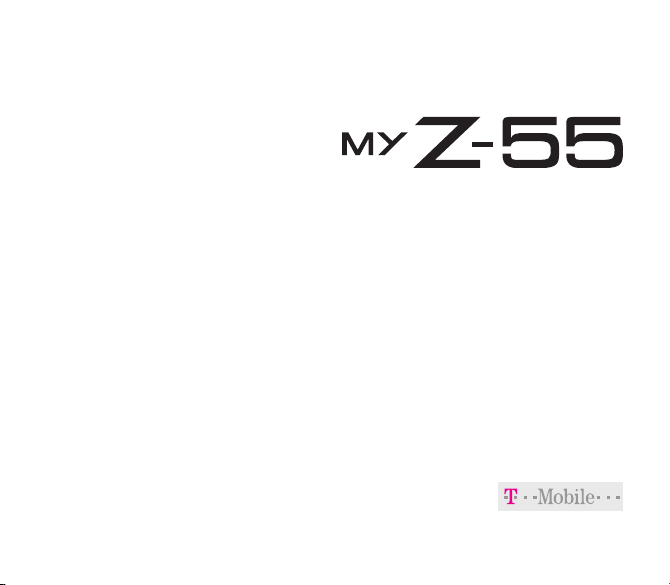
ČEŠTINA
S
Page 2

Právě jste zakoupili telefon SAGEM. Gratulujeme vám a doporučujeme, abyste si důkladně prostudovali tuto příručku.
Naučíte se tak telefon využívat co nejlépe.
Telefon lze použít mezinárodně v mnoha různých sítích (GSM 900 MHz a DCS 1800 MHz, podle modelu), a to v závislosti
na nastavení roamingu u vašeho operátora.
Připomínáme, že telefon je schválen a splňuje evropské normy.
UPOZORNĚNÍ
V závislosti na modelu, konfiguraci sítě a příslušných předplacených kartách nemusí být některé funkce dostupné.
Zkontrolujte, zda používáte SIM kartu typu 3 V, která je kompatibilní s telefonem. Případné vložení nekompatibilní karty bude
oznámeno zprávou po zapnutí telefonu. Obrat’te se na operátora.
Telefon je identifikován číslem IMEI. Toto číslo si zapište a neuchovávejte je spolu s telefonem. V případě krádeže telefonu
můžete pomocí tohoto čísla zabránit jeho dalšímu použití, a to i s jinou kartou SIM. Chcete-li zobrazit číslo IMEI na obrazovce
telefonu, zadejte: *#06#.
SAGEM je ochranná známka společnosti SAFRAN.
AT je registrovaná ochranná známka společnosti Hayes Microcomputer Products Inc.
Hayes je registrovaná ochranná známka společnosti Hayes Microcomputer Products Inc.
T9™ Text Input je registrovaná ochranná známka společnosti ©Tegic Communications Inc.
T9 je chráněna jedním nebo několika následujícími patenty ve Spojených státech: 5 818 437, 5 953 541, 5 187 480, 5 945
928, 6 011 554. O další patenty je požádáno po celém světě.
Java a všechny ochranné známky a loga založené na jazyce Java jsou ochranné známky nebo registrované ochranné
známky společnosti Sun Microsystems, Inc. ve Spojených státech amerických a v dalších zemích.
Navigátor WAP a některé části softwaru hlasové schránky (i-mode) jsou použity v rámci licence.
Navigátor WAP a tyto části softwaru jsou výhradním vlastnictvím společnosti Openwave. Z tohoto důvodu je zakázáno
upravovat, překládat, zpětně převádět či dokonce dekompilovat jakoukoli jejich část.
© 2003 GAMELOFT – Všechna práva vyhrazena. GAMELOFT je registrovaná ochranná známka společnosti
GAMELOFT SA.
Wellphone™ a SmartCom™ jsou registrované ochranné známky, jejichž vlastníkem je společnost SmartCom SARL France.
Page 3
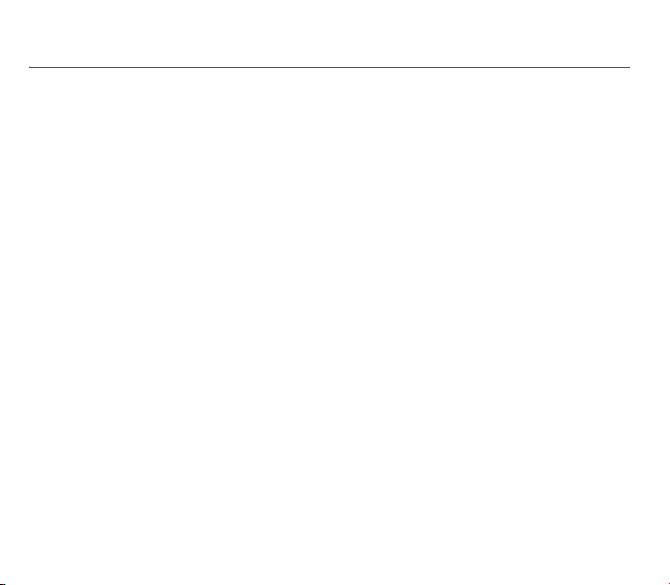
Obsah
Nabídky ......................................................................................................................................... 8
Rozbalení telefonu ....................................................................................................................... 9
Popis ........................................................................................................................................... 10
Způsob ovládání......................................................................................................................... 12
Úvodní obrazovka ...................................................................................................................... 13
Uvedení telefonu do provozu.................................................................................................... 14
Informace na SIM kartě........................................................................................................................ 14
Vložení SIM karty a baterie.................................................................................................................. 15
Začínáme............................................................................................................................................. 16
Použití telefonu .......................................................................................................................... 17
Zvyšte úspornost telefonu.................................................................................................................... 17
Režim hands-free................................................................................................................................. 17
Nabití baterie........................................................................................................................................ 18
Telefon v 5 minutách ................................................................................................................. 19
Kód PIN................................................................................................................................................ 19
Nastavení času a data .........................................................................................................................20
Sít’........................................................................................................................................................ 20
První volání.......................................................................................................................................... 21
Příjem hovoru....................................................................................................................................... 21
Vypnutí................................................................................................................................................. 21
Kontakty...................................................................................................................................... 22
Použití seznamu .................................................................................................................................. 22
Uložení nového kontaktu ..................................................................................................................... 23
Menu seznamu .................................................................................................................................... 24
Informace o uložených kontaktech ...................................................................................................... 25
Obsah 3
Page 4
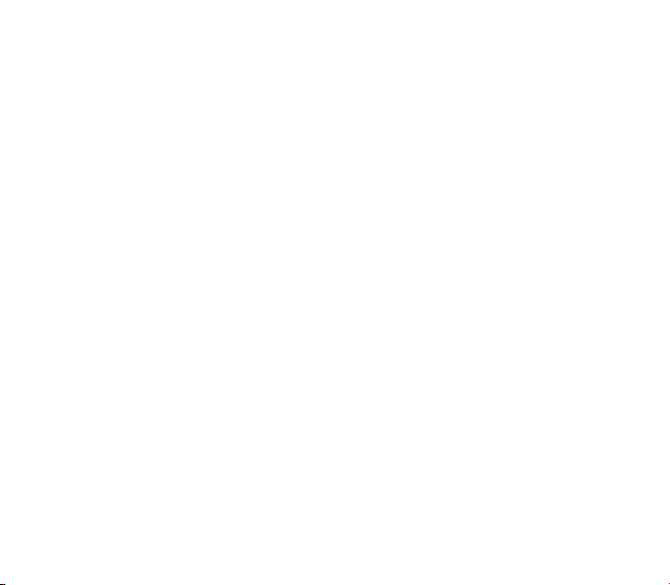
Odeslání vizitky.................................................................................................................................... 26
Příjem vizitky........................................................................................................................................ 26
Zprávy ......................................................................................................................................... 27
Vytvoření SMS..................................................................................................................................... 27
Vytvoření MMS .................................................................................................................................... 29
Příjem zpráv......................................................................................................................................... 30
Odchozí ............................................................................................................................................... 30
Odeslané ............................................................................................................................................. 31
Volání hlasové schránky...................................................................................................................... 31
Možnosti odeslání................................................................................................................................ 31
Pamět’.................................................................................................................................................. 32
Lokální info .......................................................................................................................................... 32
Skupinový seznam............................................................................................................................... 32
Šablony................................................................................................................................................ 33
Přijaté................................................................................................................................................... 33
Fotoaparát................................................................................................................................... 34
Pořízení a odeslání fotografie.............................................................................................................. 34
My Media ..................................................................................................................................... 36
Obrázky ............................................................................................................................................... 36
Zvuky ................................................................................................................................................... 37
Hry ....................................................................................................................................................... 38
Stažení................................................................................................................................................. 39
Budík............................................................................................................................................... 39
Časovač .......................................................................................................................................... 39
Úkoly ............................................................................................................................................... 39
Odeslání události vCal ....................................................................................................................40
Příjem události vCal ........................................................................................................................40
Výměna dat s počítačem ................................................................................................................ 41
Kalkulačka....................................................................................................................................... 41
Konvertor ........................................................................................................................................ 42
Pamět’.................................................................................................................................................. 42
4 Obsah
Page 5

Kalendár...................................................................................................................................... 43
Nabídka Kalendáře ..............................................................................................................................43
Odeslání události vCal......................................................................................................................... 44
Příjem události vCal............................................................................................................................. 44
Nastavení .................................................................................................................................... 45
Internet................................................................................................................................................. 45
Konfigurace parametrů WAP .......................................................................................................... 46
Přihlášení ke službě WAP............................................................................................................... 47
Stahování objektů ........................................................................................................................... 47
Odhlášení od služby WAP .............................................................................................................. 47
GPRS .............................................................................................................................................. 47
Zvuky ................................................................................................................................................... 48
Hlasitost a zvuk vyzvánění.............................................................................................................. 48
Vibrace............................................................................................................................................ 48
Tichý chod....................................................................................................................................... 48
Akustické signály............................................................................................................................. 49
Záznamník ...................................................................................................................................... 49
Vzhled a styl......................................................................................................................................... 49
Vzhled .............................................................................................................................................49
Tapeta............................................................................................................................................. 50
Spořič.............................................................................................................................................. 50
Spořič energie................................................................................................................................. 50
Fotoaparát............................................................................................................................................ 51
Zvolit jazyk ...........................................................................................................................................51
Volání................................................................................................................................................... 51
Přesměrování.................................................................................................................................. 51
Zobrazit poslední............................................................................................................................. 52
Počítadla .........................................................................................................................................52
Ukázat čísla..................................................................................................................................... 52
Další volání ..................................................................................................................................... 53
Automatické opakování................................................................................................................... 53
Seznam blokací............................................................................................................................... 53
Číslo hl.schr. ................................................................................................................................... 53
ALS ................................................................................................................................................. 54
Obsah 5
Page 6
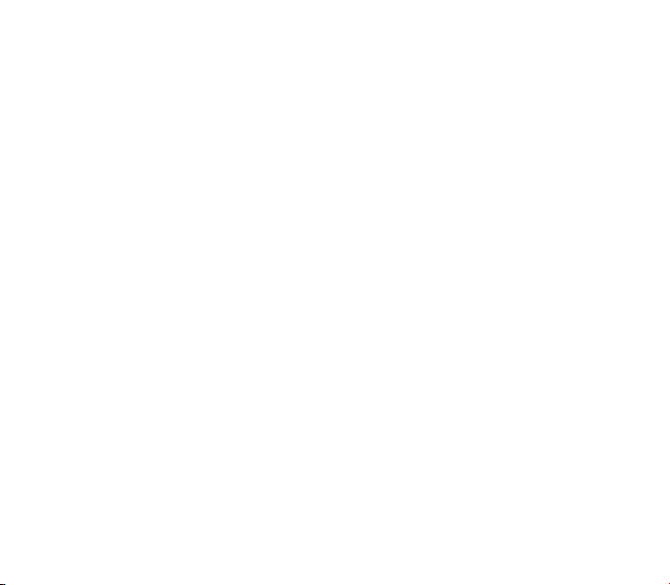
Zabezpečení ........................................................................................................................................ 54
Zámek klávesnice ........................................................................................................................... 54
Kód PIN........................................................................................................................................... 54
Kód PIN2......................................................................................................................................... 54
Kód telefonu.................................................................................................................................... 55
Soukromí......................................................................................................................................... 55
Operátor.......................................................................................................................................... 55
Omezení volání............................................................................................................................... 56
Pevný seznam ................................................................................................................................ 56
Poplatky .......................................................................................................................................... 56
Sítě ...................................................................................................................................................... 57
Zkratky ................................................................................................................................................. 57
Datum/Čas........................................................................................................................................... 57
Nastavit ........................................................................................................................................... 57
Automatická aktualizace ................................................................................................................. 58
Zobrazení........................................................................................................................................ 58
Časové pásmo ................................................................................................................................ 58
Letní čas ......................................................................................................................................... 58
Aktivovat posuvný kryt ......................................................................................................................... 59
Připojitelnost ........................................................................................................................................ 59
Rychlost sério. ................................................................................................................................ 59
Automobilová sada ......................................................................................................................... 59
Nápověda ............................................................................................................................................ 59
Služby.......................................................................................................................................... 60
t-zones......................................................................................................................................... 61
Technické poznámky ................................................................................................................. 62
Prohlášení o shodě ................................................................................................................... 63
Informace o údržbě a bezpečnosti ........................................................................................... 64
SAR ..................................................................................................................................................... 64
Doporučení pro omezení expozice radiofrekvenčním (RF) polím ....................................................... 65
Bezpečnost .......................................................................................................................................... 65
6 Obsah
Page 7
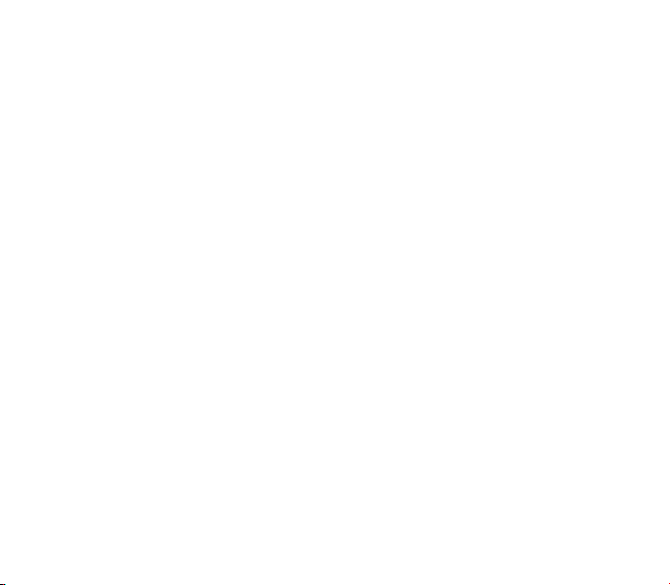
Záruka ......................................................................................................................................... 67
Licencní smlouva s koncovým uživatelem (EULA) na software ............................................ 71
Java™.......................................................................................................................................... 76
Řešení potíží ............................................................................................................................... 81
Rejstřík ........................................................................................................................................ 85
Obsah 7
Page 8

Nabídky
Kontakty
Menu seznamu
Zprávy
Psát
Odchozí
Odeslané
Volat hlasovou.
Možnosti
Pamět’
Lokální info
Skup. seznamy
Šablony
Přijaté
Kamera
My Media
Obrázky
Melodie
Hry
Stažení
Pamět’
Nápověda
Kalendár
Zobrazit měsíc
Zobrazit týden
Zobrazit dnešek
Zobrazit datum
Nab. Kalendář
Nápověda
Nastavení
Internet
Zvuky
Vzhled a styl
Fotoaparát
Zvolit jazyk
Volání
Zabezpečení
Sítě
Zkratky
Datum/Čas
FLAP mód
Připojitelnost
Nápověda
Special
t-zones
8 Nabídky
Page 9
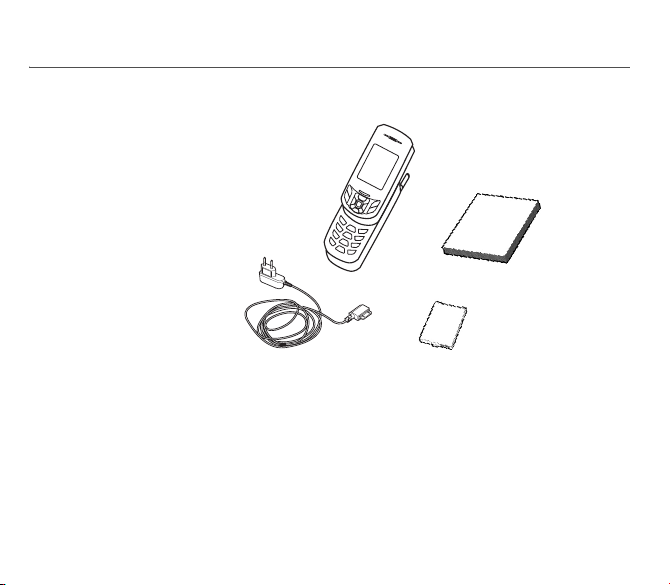
Rozbalení telefonu
Po otevření krabice zkontrolujte, zda obsahuje všechny položky:
1 -Telefon
2 - Zdroj
3 - Baterie
4 - Návod k použití
2
Příslušenství
K zajištění optimálního provozu telefonu a příslušenství doporučujeme používat značkové příslušenství SAGEM. Jako
volitelné příslušenství můžete dále objednat:
- Lehká sada
- Náhradní baterie
- Náhradní zdroj
- Kabel USB (s příslušnými ovladači) pro připojení telefonu k počítači
- Automobilový zdroj
Rozbalení telefonu 9
1
4
3
Page 10
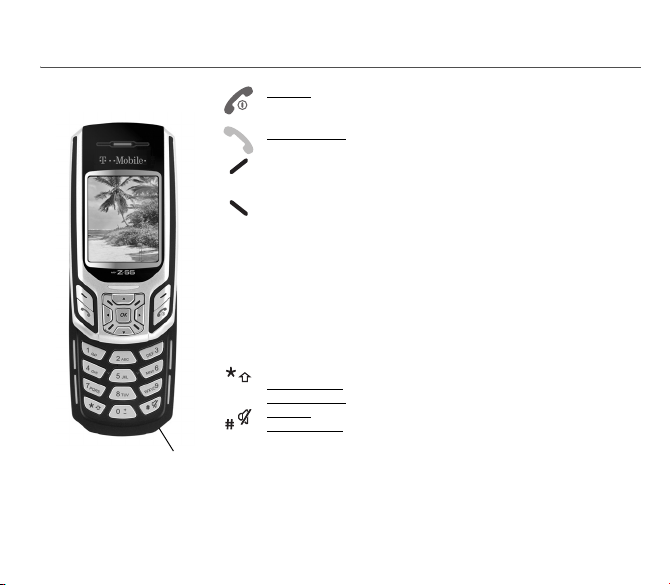
Popis
Podržení: Vypne telefon/Zapnutí
Během hovoru: Ukončení hovoru/zavěšení
V nabídkách: Návrat na úvodní obrazovku
Dlouhé stisknutí
Během hovoru: Volání/příjem volání
Pravé tlačítko:
Na úvodní obrazovce: Přístup k určitým funkcím (zkratky)
V nabídkách: Přístup k výběru zobrazenému na kartě (*)
Levé tlačítko:
Na úvodní obrazovce: Přístup k t-zones
V nabídkách: Přístup k výběru zobrazenému na kartě (*)
S
Předchozí volba/zvýšení hodnoty/nahoru
Během hovoru: Zvýšení hlasitosti
T
Další volba/snížení hodnoty/dolů
Během hovoru: Snížení hlasitosti
W
Nahoru ve vstupním poli/pohyb vlevo
X
Dolů ve vstupním poli/pohyb vpravo
Na úvodní obrazovce: přístup k hlavní nabídce
OK
V nabídkách: kontextový přístup k různým funkcím
Během hovoru: příjem hovoru
Při vytváření zpráv:
Krátké stisknutí: přepne z jednoho vstupního režimu na jiný (T9, ABC, 123)
Dlouhé stisknutí
Podržení
Krátké stisknutí
Při příjmu hovoru: Krátkým stisknutím se vypne vyzvánění
Mikrofon
10 Popis
V režimu nastavení vyzvánění: Zapnutí nebo vypnutí vyzvánění
Režim zvětšení (viz nabídky
(*) V této příručce jsou pro volbu funkce stisknutím tohoto tlačítka použity hranaté
závorky (např. [
: zapnutí nebo vypnutí režimu hands-free
: velká písmena/malá písmena.
: Na úvodní obrazovce: Tichý režim
: Přístup k tabulce symbolů při vytváření zprávy
Uložit
Zprávy a t-zones
]).
)
Page 11

FotoaparátZrcátko
Popis 11
Page 12

Způsob ovládání
Ovládání telefonu je postaveno na základních principech, díky nimž je obsluha
telefonu velmi intuitivní.
K
potvrzení
slouží tlačítko nebo OK.
zrušení
slouží tlačítko .
Ke
Miniatury na dolním okraji displeje se vztahují k tlačítkům
Titulní lišta v nabídkách informuje o předcházející úrovni nabídky.
Navigační tlačítka
nabídky.
Stisknutím tlačítek
hlavních nabídek.
Tlačítko
Tlačítko se používá pro přechod z podnabídky zpět do nabídky.
Tlačítko
aktuální funkce).
Některé nabídky obsahují nabídku
různých funkcích jednotlivých podnabídek.
12 Způsob ovládání
T S
se používají pro přesun mezi nabídkami v jedné úrovni
T S W
nebo X na základním displeji zobrazíte ikony
se používá pro přechod do podnabídky.
(krátké stisknutí) slouží k návratu na úvodní obrazovku (opuštění
Nápověda
.
(ikona ), která informuje o
Page 13
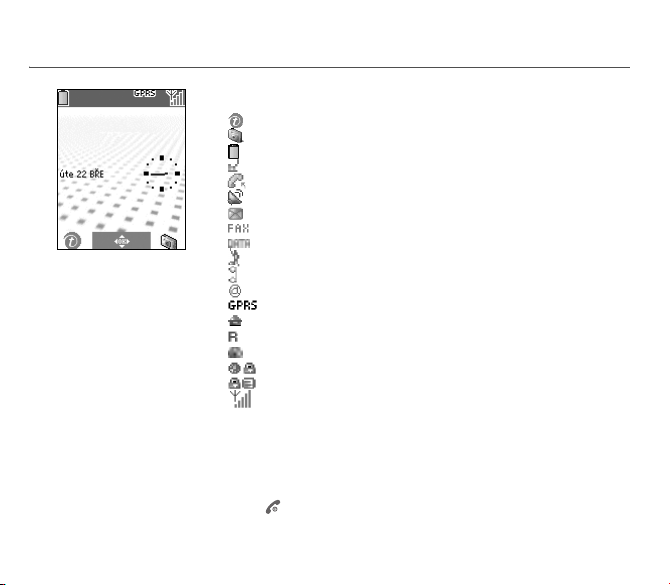
Úvodní obrazovka
Úvodní obrazovka obsahuje následující údaje:
1 - Ikony titulní lišty:
Operátor
2 - Datum/Čas v digitální nebo analogové formě
3 - Operátor
4 - Miniatura ve středu dolního řádku:
Hlavní miniatura „Menu“ informuje o možnosti přístupu k nabídce pomocí
kláves T S W nebo X.
Rovněž mohou být zobrazeny následující informace:
„1 přijatá zpráva“ nebo „1 volání“. Tyto informace lze smazat krátkým stisknutím
tlačítka .
Úvodní obrazovka 13
Přístup k t-zones
Přístup k Kamera (dialogové tlačítko)
Baterie
Přesměrování hovorů
Příchozí volání (sestavování hovoru)
Příchozí volání (na hands-free)
Zpráva (příjem zprávy, plná pamět’)
FAXOVÁ komunikace
DATOVÁ komunikace
Tichý režim
Zpráva na záznamníku
Komunikace WAP (@)
GPRS
Domovská oblast
Roaming
Zámek klávesnice
Chráněné přihlášení WAP
Ikona chráněného přihlášení WAP s certifikátem
Síla signálu (5 stupňů)
Page 14

Uvedení telefonu do provozu
Informace na SIM kartě
Telefon lze používat pouze s kartou označovanou jako SIM karta. Obsahuje osobní
údaje, které můžete změnit:
Bezpečnostní kódy (PIN: Personal Identification Number), kódy, které umožňují
zabránit neoprávněnému použití vaší SIM karty a telefonu;
Kontakty;
Zprávy;
Nastavení způsobu práce zvláštních služeb.
Telefon je kompatibilní se SIM kartami určenými pro napětí 3 V.
UPOZORNĚNÍ
S kartou je třeba zacházet opatrně a dbát na to, aby při manipulaci nebo skladování nedošlo k jejímu poškození. Pokud
svoji SIM kartu ztratíte, obrat’te se okamžitě na svého operátora.
SIM kartu uchovávejte mimo dosah malých dětí.
14 Uvedení telefonu do provozu
Page 15
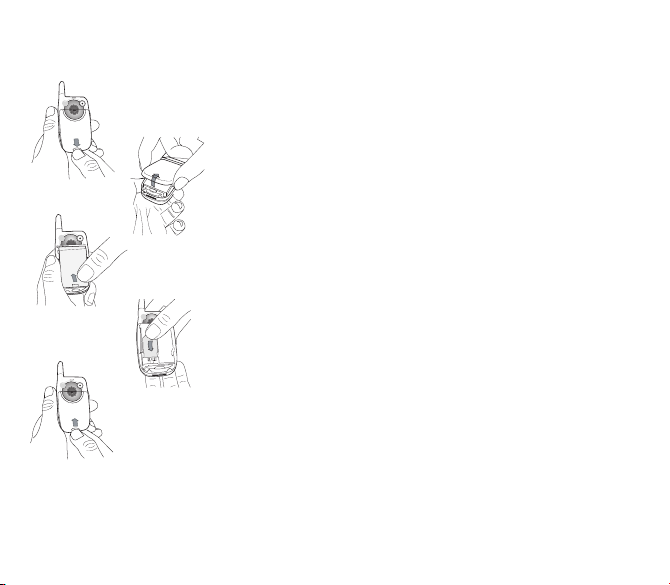
Vložení SIM karty a baterie
1
2
1
3
SIM karta se vkládá pod baterii telefonu. Přesvědčte se, že je telefon vypnut a
zdroj odpojen.
Obrat’te telefon na zadní stranu a stiskněte tlačítko zámku pro odblokování krytu.
Sejměte zadní kryt.
Pokud je již vložena baterie, vyjměte ji.
3
Zasuňte SIM kartu do držáku lícovou stranou dolů. Zkosený roh musí být
4
orientován podle obrázku na telefonu.
2
Vložte baterii. Nejprve zasuňte na místo její horní část, jak ukazuje obrázek na
5
baterii.
Zadní kryt vrat’te zpět nasunutím a poté zatlačte jeho spodní část do zajištěné
polohy.
4
5
Uvedení telefonu do provozu 15
Page 16
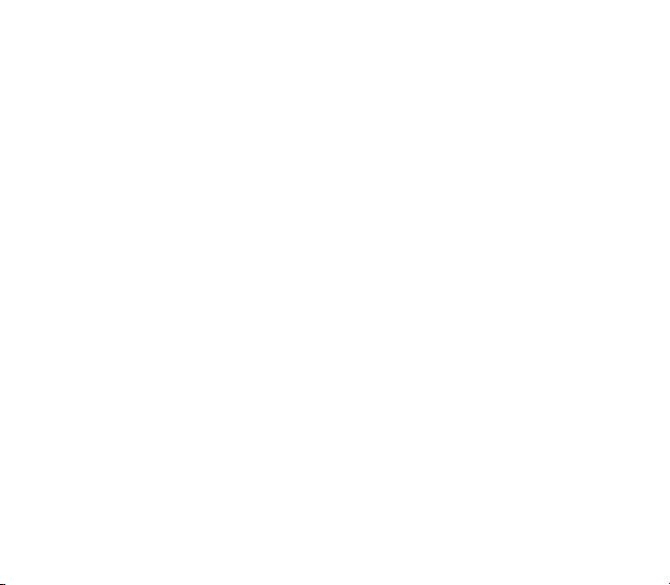
Začínáme
Při prvním zapnutí telefonu musíte nakonfigurovat různá nastavení, která zůstanou nastavena jako výchozí do okamžiku, než
se je rozhodnete změnit (v závislosti na modelu).
Po zadání kódu PIN a data a času zadejte hodnoty pro následující nastavení: časové pásmo, letní čas, vzhled, tapeta, spořič,
vyzvánění, hlasitost, vibrace a číslo hlasové schránky.
Pokud máte na kartě SIM uloženy kontakty, můžete si je v případě potřeby zkopírovat do paměti telefonu.
16 Uvedení telefonu do provozu
Page 17

Použití telefonu
Zvyšte úspornost telefonu
- Nepoužívejte tlačítka, pokud to není nutné. Každým stisknutím tlačítka je aktivováno podsvětlení, které spotřebovává
značné množství energie.
- Nezakrývejte anténu prsty.
Režim hands-free
Chcete-li přepnout do režimu handsfree, stiskněte a podržte během hovoru tlačítko .
Pokud hovor přijmete ve standardním režimu, umožňuje stisknutí položky [
režimu handsfree, přepnutí do ztlumeného režimu, přepnutí do nabídky kontaktů, zobrazení nabídek.
UPOZORNĚNÍ:
Použití telefonu 17
Nepoužívejte v režimu hands-free telefon blízko u ucha, mohli byste si způsobit závažné poškození sluchu.
Možnosti
] přístup k různým funkcím: přepnutí do
Page 18
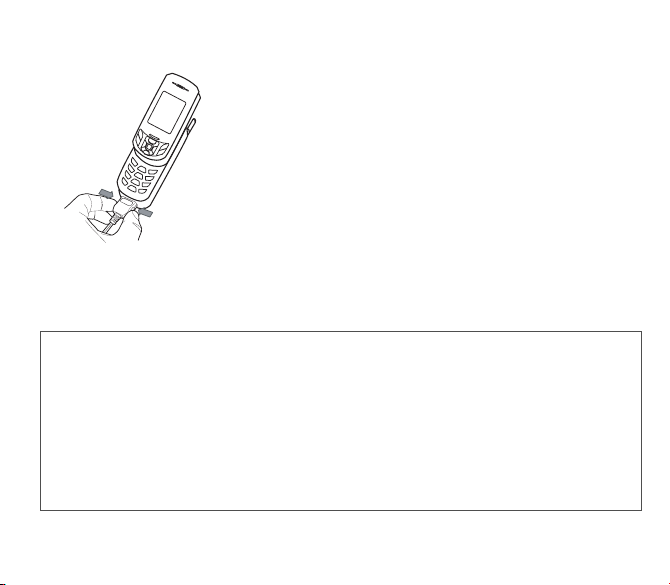
Nabití baterie
Telefon je napájen z dobíjecí baterie. Nová baterie se musí před prvním použitím
nabíjet nejméně po dobu 4 hodin. Plnou kapacitu baterie získá až po několika
nabíjecích cyklech.
Pokud je baterie vybitá, telefon tento stav zobrazí (bliká symbol prázdné baterie). V
takovém případě nabíjejte baterii alespoň 15 minut a po tuto dobu nevolejte – mohlo
by dojít k přerušení hovoru.
Nabíjení baterie
Připojte zdroj do sít’ové zásuvky.
Konec kabelu zasuňte do konektoru v dolní části telefonu.
Telefon se začne nabíjet. Nabíjení je indikováno pohybem ikony baterie nahoru a
dolů. Po úplném nabití se nabíjení samo zastaví. Poté odpojte kabel.
Při nabíjení se baterie může zahřívat – jde o zcela běžný jev.
UPOZORNĚNÍ
Pokud je baterie nesprávně vložena do telefonu nebo je vystavena ohni, hrozí její výbuch.
Nezkratujte vývody baterie.
Baterie neobsahuje žádné opravitelné díly.
Neotevírejte pouzdro baterie.
Používejte pouze originální baterie a zdroje odpovídajících typů uvedené v katalogu výrobce telefonu.
Použití jiných typů zdrojů nebo baterií může být nebezpečné a může způsobit neplatnost záruky.
Použité baterie je nutno ukládat na vyhrazených místech.
Máte-li v úmyslu telefon delší dobu nepoužívat, doporučujeme vám vyjmout baterii.
Nikdy nepřipojujte telefon k nabíječi bez vložené baterie.
Nabíječ je komponenta bezpečného snižovacího transformátoru. Za žádných okolností jej nesmíte upravovat, měnit ani
nahrazovat jinou komponentou (jako je například jednoduchá zástrčka).
18 Použití telefonu
Page 19
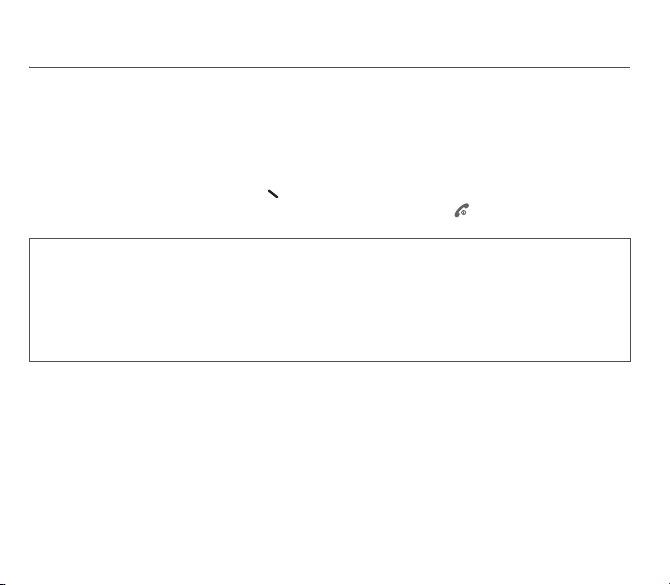
Telefon v 5 minutách
Kód PIN
Toto je váš bezpečnostní kód karty SIM.
Pokud je přístup ke kartě SIM chráněn, přístroj vás požádá o zadání kódu PIN.
Zadejte kód
Z bezpečnostních důvodů se tato čísla nezobrazují na displeji.
Pro potvrzení stiskněte tlačítko
Pokud telefon indikuje, že není vložena karta SIM, vypněte jej podržením tlačítka a zkontrolujte správné vložení
karty SIM.
Telefon v 5 minutách 19
, který jste obdrželi s kartou, v délce 4 až 8 číslic.
OK
nebo tlačítko .
Upozornění
Pokud zadáte nesprávný kód PIN třikrát po sobě, karta SIM se zablokuje. V tom případě postupujte takto:
- Zadejte znaky „**05*“.
- Zadejte kód PUK (Personal Unblocking Key – osobní odblokovací kód) poskytnutý operátorem a potvrďte jej.
- Zadejte správný kód PIN a potvrďte jej.
- Zadejte správný kód PIN ještě jednou a potvrďte jej.
Po 5 nebo 10 neúspěšných pokusech (podle typu karty SIM) se karta definitivně zablokuje. V tom případě se obrat’te
na svého operátora se žádostí o novou kartu SIM.
Page 20
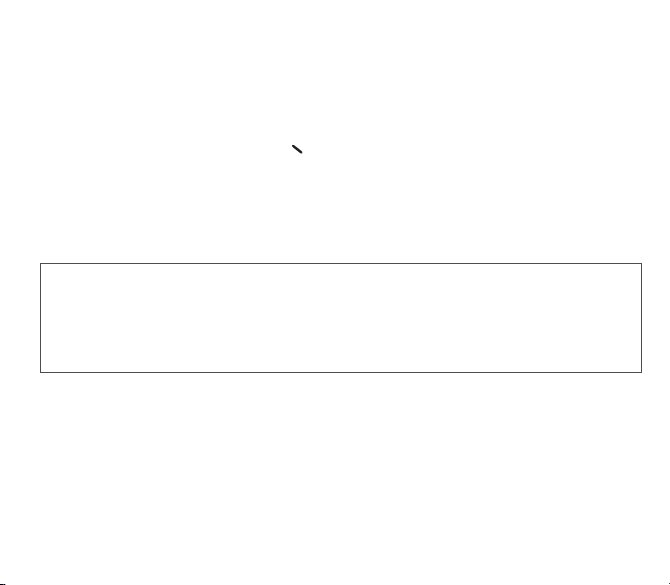
Nastavení času a data
Při prvním použití telefonu je nutné nastavit datum a čas.
Obdobně budete vyzváni k potvrzení data a času po úplném vybití baterie nebo po jejím vyjmutí.
Nastavení data:
Datum přímo zadejte v číselném tvaru z klávesnice nebo zvyšujte a snižujte zobrazenou hodnotu stiskem tlačítek T S.
Pro přístup k
Správně zadané datum potvrďte stisknutím tlačítka .
Nastavení času:
Stejným postupem nastavte i čas.
následujícímu
a posledním vstupnímu poli slouží tlačítka X a W.
Sít’
Nyní telefon vyhledává sít’, ke které se může přihlásit. Pokud je nalezena použitelná sít’, zobrazí se její název na displeji. Pak
můžete telefonovat.
Pokud se zobrazí symbol sítě, můžete používat sít’ vašeho operátora.
Pokud se před názvem sítě objeví písmeno R, využíváte sít’ jiného operátora.
Pokud se zobrazí samotné písmeno R bez názvu sítě, jsou možná pouze nouzová volání (záchranná služba, policie,
hasiči).
Pokud symbol sítě bliká, telefon trvale vyhledává sít’. Žádná sít’ zřejmě není dostupná. Indikátor síly přijímaného
signálu vám umožňuje posoudit kvalitu příjmu. Pokud jsou zobrazeny méně než 2 čárky, je pro dosažení kvalitního
přenosu nutno najít místo s lepším příjmem.
20 Telefon v 5 minutách
Page 21
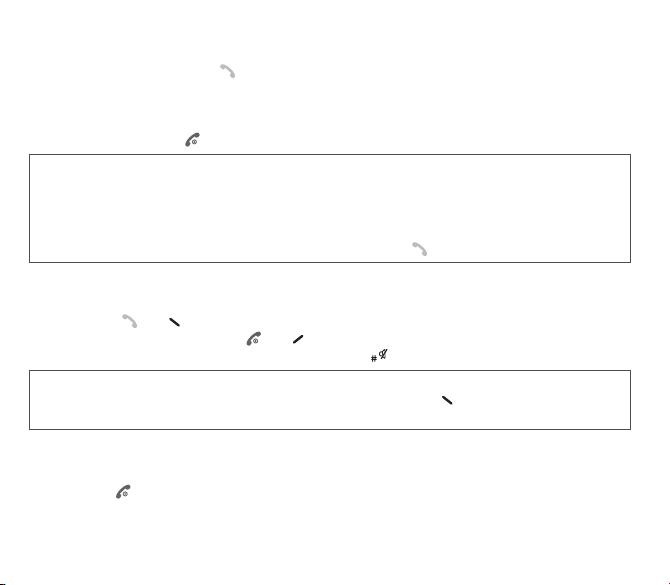
První volání
Zadejte volané číslo. Stiskněte tlačítko .
Během volání na displeji bliká symbol volání a zvukově se indikuje postup vytváření spojení.
Po vytvoření a navázání spojení přestane symbol blikat.
Pomocí tlačítek
Hovor ukončíte stiskem tlačítka .
Mezinárodní hovory
Zobrazte symbol „+“ podržením tlačítka 0 a zadejte národní předvolbu bez čekání na tón. Pak zadejte volané číslo.
Tísňové služby
Podle operátora můžete volat tísňová čísla s kartou SIM nebo i bez ní nebo se zamčenou klávesnicí. Je nutno být v
místě pokrytém sítí.
Mezinárodní tísňovou službu volejte zadáním čísla
S T
lze nastavit hlasitost.
112
a stisknutím tlačítka .
Příjem hovoru
Pokud je to možné, zobrazuje se na displeji číslo volajícího.
Stisknutím tlačítka nebo hovor přijmete a můžete začít mluvit.
Chcete-li hovor odmítnout, stiskněte tlačítko nebo .
Vyzvánění a vibrace přerušíte bez odmítnutí volání stisknutím tlačítka .
Režim hands-free
Chcete-li přepnout do režimu hands-free, stiskněte během hovoru dvakrát tlačítko nebo tlačítko OK.
UPOZORNĚNÍ:
Všechna čísla odchozích a příchozích hovorů se ukládají do seznamu hovorů.
V tomto režimu nepřikládejte telefon k uchu.
Vypnutí
Stiskněte tlačítko a podržte je po dobu jedné sekundy.
Zobrazí se závěrečná zpráva. Telefon se vypne.
Telefon v 5 minutách 21
Page 22

Kontakty
Seznam umožňuje uložení telefonních čísel, která často voláte. Tato čísla můžete ukládat do paměti SIM karty nebo do
telefonu.
Chcete-li uložit kontakt do paměti telefonu, můžete vyplnit následující pole: příjmení, křestní jméno, čísla, e-maily, URL,
adresa, společnost, poznámka, vyzvánění, fotografie.
Pole zobrazená červeně jsou povinná.
Chcete-li uložit kontakt na kartu SIM, musíte vyplnit pouze příjmení a číslo.
Kapacita paměti závisí na SIM kartě. Potřebné informace vám poskytne operátor.
Použití seznamu
Zobrazení nabídky
Pokud používáte telefon a SIM kartu poprvé, seznam bude prázdný a je dostupná pouze položka
Pokud kontakty byly již uloženy, nachází se buď v telefonním seznamu karty SIM, nebo v seznamu telefonu. Tento fakt je
označen ikonou v pravém horním rohu displeje, jestliže je kurzor umístěn na kontaktu:
Kontakt je uložen na SIM kartě.
Kontakt je uložen v telefonu.
Je-li aktivovaná funkce Pevná čísla, bude možné volat pouze těmto kontaktům. Další informace týkající se aktivace této
funkce naleznete v popisu
22 Kontakty
Kontakty
.
Kód PIN2
položky
Pevný seznam
v nabídce
Zabezpečení
Menu seznamu
.
.
Page 23
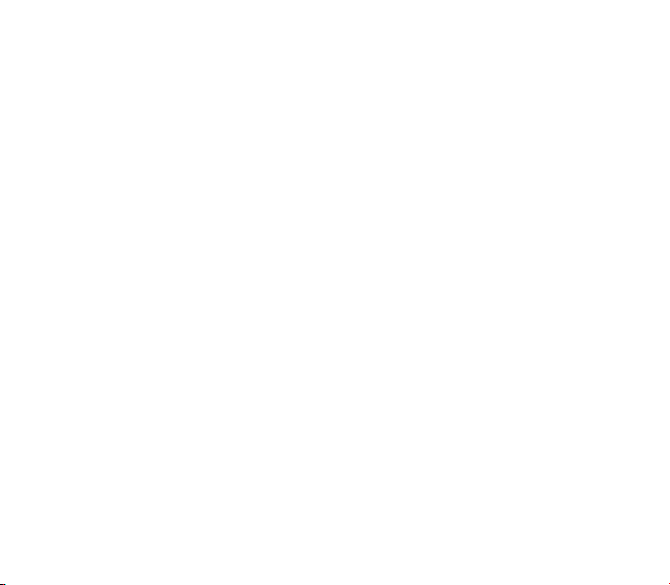
Uložení nového kontaktu
V závislosti na tom, kam chcete nový kontakt uložit, vyberte volbu
paměti telefonu, nebo vyberte volbu
telefonního seznamu (pevný telefonní seznam je k dispozici v závislosti na možnostech kódu PIN 2 karty SIM).
Přidání kontaktu do paměti karty SIM
- Vyberte položku
- Vyberte položku
- Vyberte položku
- Zadejte příjmení a stiskněte tlačítko
- Zadejte číslo a stiskněte tlačítko
- Informace uložte stisknutím tlačítka [
Přidání kontaktu do paměti telefonu
- Vyberte položku
- Vyberte položku
- Zadejte příjmení a stiskněte tlačítko
- Zadejte číslo a stiskněte tlačítko
- Podle potřeby vyplňte další pole.
- Informace uložte stisknutím tlačítka [
Kontakty 23
Menu seznamu
Přidat SMS kontakt
SIM karta
Menu seznamu
Přidat tel. kontakt
Přidat SMS kontakt
a stiskněte tlačítko OK.
a stiskněte tlačítko OK.
nebo
Pevný adresář
OK
.
OK
.
Uložit
a stiskněte tlačítko OK.
a stiskněte tlačítko OK.
OK
.
OK
.
Uložit
a stiskněte tlačítko OK.
].
].
Přidat tel. kontakt
, která způsobí jeho uložení do paměti karty SIM nebo do pevného
, která způsobí uložení kontaktu do
Page 24

Menu seznamu
Skupinové seznamy
Skupinový seznam umožňuje odeslat stejnou zprávu několika příjemcům najednou.
- Vyberte položku
- Vyberte položku
- Vyberte typ seznamu (SMS nebo MMS) a stiskněte tlačítko
- Zadejte jméno a stiskněte tlačítko
- Potom v seznamu stiskněte tlačítko [
kontakt
Pamět’
Vyberte volbu
Telefon: Zobrazí se velikost použité paměti. O celkovou kapacitu paměti se telefonní seznam dělí s různými dalšími funkcemi.
V případě, že se paměti nedostává, zkontrolujte, zda nemůžete uvolnit část prostoru zabraného jinou funkcí.
SIM: Dostupná kapacita paměti pouze pro kontakty.
Moje číslo
Můžete vytvořit položky odpovídající vlastním číslům, abyste je měli v případě potřeby k dispozici.
Vyberte volbu
24 Kontakty
Menu seznamu
Skup. seznamy
.
Pamět’
a potvrďte výběr. Vyberte položku SIM nebo Telefon a potvrďte výběr.
Moje číslo
a stiskněte tlačítko OK.
a stiskněte tlačítko OK. Telefon zobrazí žádost o potvrzení vytváření nového seznamu.
OK
.
Možnosti
potvrďte výběr. Zadejte potřebné informace a potvrďte je.
OK
.
]. Vždy, když chcete přidat kontakt do seznamu, vyberte volbu
Přidat
Page 25

Informace o uložených kontaktech
Zobrazení kontaktu
Vyberte kontakt ze seznamu pomocí tlačítek T S
Poznámka
: Stisknete-li přímo jeden znak, telefon zobrazí první kontakt uložený v telefonu, který daným znakem začíná.
Chcete-li zobrazit různé možnosti, vyberte kontakt ze seznamu pomocí tlačítek
Změnit kontakt
Změňte údaje podle potřeby, potvrďte je a po dokončení změn vyberte položku [
Kopírovat do SIM / Kopírovat do telefonu
Pomocí této funkce můžete kopírovat položky telefonního seznamu z jedné paměti do druhé. Bude zkopírováno pouze jméno
a první telefonní číslo.
Smazat
Potvrzení odstranění položky.
Poslat zprávu
Odeslání zprávy (SMS nebo MMS) (viz kapitola
Odeslat pomocí
Odeslat podrobnosti o kontaktech pomocí SMS nebo MMS (viz kapitola
Moje čísla
(Viz str. 24).
Pamět’
(Viz str. 24).
Skupinové seznamy
(Viz str. 24).
Volání kontaktu
Několik způsobů:
- Vyberte kontakt. Zahajte volání stisknutím tlačítka .
- Vyberte kontakt a stiskněte tlačítko
- Přímé volání z úvodní obrazovky (pouze pro kontakty uložené v paměti karty SIM): zadejte číslo, pod nímž byl kontakt
uložen, a pak stiskněte (příklad: 21 ), nebo zadejte číslo, pak a zobrazené číslo potvrďte.
Kontakty 25
OK
a pak stiskněte tlačítko OK. Zobrazí se jméno a číslo.
T S
a pak stiskněte tlačítko [
Uložit
].
Zprávy
).
Zprávy
).
. Zobrazí se číslo tohoto kontaktu. Volání zahajte stisknutím tlačítka [
Možnosti
Volání
].
].
Page 26
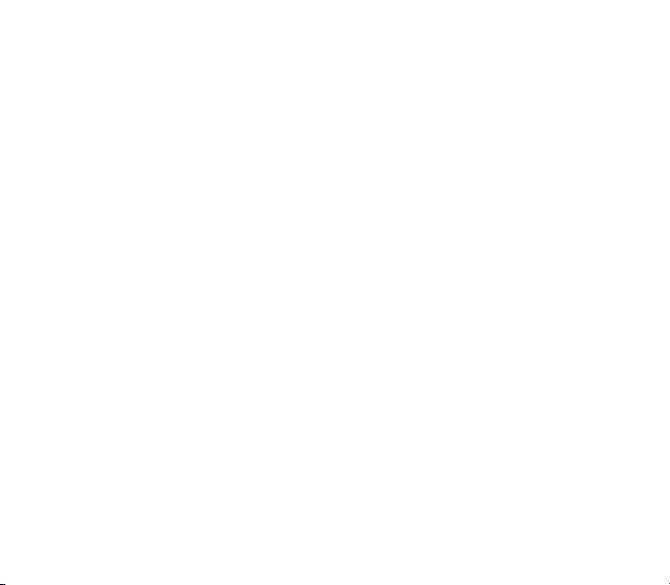
Odeslání vizitky
Můžete poslat vizitku vCard každého kontaktu uloženého v telefonním seznamu.
Vizitky vCard lze odeslat do jiného telefonu, který podporuje formát vCard.
V nabídce kontaktu v seznamu vyberte položku
Po úspěšném zobrazení vizitky vCard se zobrazí informativní zpráva.
Vizitku lze odeslat jako přílohu zprávy SMS nebo MMS. Viz část
Odeslat pomocí
(SMS, MMS).
Vytvoření MMS
na str. 29.
Příjem vizitky
Pokud přijmete vizitku přiloženou ke zprávě SMS nebo MMS, zobrazí se oznámení „Byla přijata 1 zpráva“.
Otevřete zprávu MMS z nabídky přijatých zpráv. Stiskněte tlačítko [
připojených k této zprávě MMS vyberte vizitku vCard a stisknutím tlačítka
potvrzení akce.
26 Kontakty
Možnosti
] a vyberte položku Rozbalit; v seznamu objektů
OK
přidejte tento kontakt do seznamu. Zobrazí se
Page 27

Zprávy
Pomocí této nabídky lze odesílat zprávy SMS a MMS. Do zpráv MMS (Multimedia Message Service) lze vkládat zvukové
soubory, obrázky a další typy obsahu. Tyto zprávy se dokonce mohou skládat z několika snímků. Ceny zpráv MMS se liší od
cen zpráv SMS. Další informace o cenách vám poskytne operátor.
Tato nabídka byla sestavena ve spolupráci se společností magic4™.
Vytvoření SMS
V nabídce
Zprávy
Vyberte položku
Použitý jazyk je shodný s vybraným jazykem nabídek (v případě, že funkce Easy Message T9™ tento jazyk nepodporuje,
bude automaticky vybrána angličtina).
Při zadávání textu se v horní části obrazovky zobrazuje čítač udávající zbývající počet znaků (v závislosti na modelu). Tento
čítač není zobrazen v případě, že je do zprávy SMS vložena ikona nebo zvuk.
Po vložení textu slouží tlačítko [
- Možnost
-
Mód ABC, Mód 123
T9 volby
-
-
Uložit
- Možnost
Aktivovat/Deaktivovat lupu
-
- Možnost
textu.
-
Formátovat
-
Vložit
Zprávy 27
vyberte podnabídku
SMS
.
Odeslat
slouží k odeslání zprávy po vložení čísla volaného nebo po jeho výběru v telefonním seznamu.
(viz str. 29).
(viz str. 28).
slouží k uložení rozepsané zprávy (šablony) do paměti.
Zrušit
se používá pro smazání celého textu zprávy a ukončení
Aktivovat/Deaktivovat ztišení
se používá k obohacení textu.
slouží k vložení obrázku nebo zvuku do zprávy (viz str. 29).
Psát
a potvrďte výběr.
Možnosti
] pro přístup k dalším funkcím:
pro úpravu velikosti písma.
se používá pro aktivaci a deaktivaci akustických signálů klávesnice při psaní
Page 28

Režim Easy Message T9™ umožňuje snadné vytváření zpráv.
Použití režimu T9
Jednou stiskněte tlačítko odpovídající prvnímu požadovanému písmenu. Postupně takto stiskněte tlačítka s jednotlivými
písmeny požadovaného slova, každé tlačítko pouze jednou bez ohledu na to, jaké písmeno se zobrazí. Na displeji se objeví
zvýrazněné slovo a bude se postupně měnit.
Pokud souhlasíte se slovem zobrazeným na displeji, stiskněte tlačítko
slovo potvrdíte a přejdete k psaní dalšího slova.
Stejná posloupnost tlačítek však může odpovídat více slovům uloženým ve slovníku. Pokud se zobrazí jiné slovo, než
požadujete, můžete se mezi slovy odpovídajícími této posloupnosti tlačítek pohybovat pomocí tlačítek
Jakmile souhlasíte se slovem zobrazeným na displeji, stiskněte tlačítko
slovo potvrdíte a přejdete k psaní dalšího slova.
V případě, že se vám požadované slovo nenabídne, pokračujte v přidávání znaků, dokud se neobjeví zpráva
Stiskněte
Ano
a potvrďte, zda vám zobrazené slovo vyhovuje, nebo změňte toto slovo dříve, než je přidáte do slovníku.
0
(tlačítko 0 způsobí vložení mezery). Tím zobrazené
T S
0
(tlačítko 0 způsobí vložení mezery). Tím zobrazené
.
Přidat slovo?
28 Zprávy
Page 29
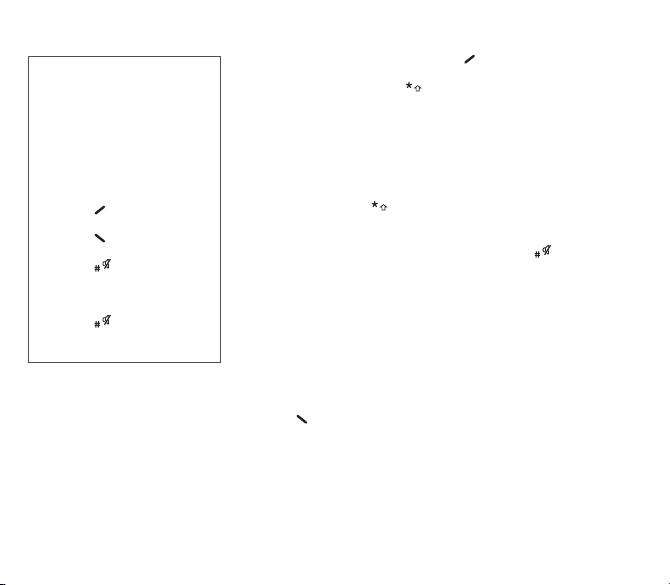
Vstupní režimy
Při vytváření zpráv:
Navigační tlačítka mají tyto funkce:
Tlačítko
W:
X:
S:
T:
-
Poslední slovo
Tlačítko
-
Další slovo
-
Tlačítko
Předchozí řádek
-
Tlačítko
Další řádek
Tlačítko :
-
Smazání posledního písmene
-
Tlačítko :
Možnosti zpráv
-
Tlačítko
(dlouhé stisknutí):
Režim zvětšení (mění velikost
znaků)
-
Tlačítko
(krátké stisknutí):
Tabulka symbolů
Na obrazovce pro zadávání zpráv se tlačítko používá pro přístup k dalším
vstupním režimům. Režim, v němž zadáváte text, se zobrazí v pravém horním rohu
displeje. Krátkým stisknutím tlačítka přepínáte mezi režimy.
Mód ABC
se používá pro psaní slov, která slovník neobsahuje. Požadovaný znak
vyberte opakovaným stisknutím příslušného tlačítka. Znaky se přitom budou
posouvat směrem dolů.
Režim
Vložit
a zvuky mohou být dvou typů: přednastavené a vytvořené. Přednastavené obrázky
a zvuky jsou menší a zvláště vhodné pro výměnné zprávy.
Velká písmena
Po dlouhém stisknutí tlačítka se další písmeno zobrazí jako velké.
Interpunkční znaménka
Interpunkční znaménka jsou dostupná prostřednictvím tlačítka 1 (kromě
123
) nebo režimu
režimu
Znaky s diakritikou
Znaky s diakritikou se v režimu T9 generují automaticky.
V režimu ABC jsou tyto znaky dostupné několikanásobným stisknutím tlačítka pro
znak bez diakritiky.
Mód 123
slouží ke vkládání symbolů, animací, ikon skupin a melodií. Obrázky
slouží pro zadání číslic.
Vložit
(rychlý přístup pomocí tlačítka ).
Vytvoření MMS
V nabídce
Zprávy
Po vložení textu na obrazovku
-
Vložit
Mód ABC, Mód 123
-
-
T9 volby
-
Snímek...
Náhled
-
Zprávy 29
vyberte podnabídku
Slouží k vložení multimediálních objektů, například obrázků, animací a zvuků, do zprávy.
Umožňuje zobrazit prezentaci multimediálních objektů.
Umožňuje provádět úpravy a formátování textu.
(viz str. 28).
Slouží k sestavení prezentace složené z multimediálních objektů.
Psát
těla
a potvrďte výběr. Vyberte položku
lze pomocí tlačítka [
Možnosti
] získat přístup k dalším funkcím:
MMS
.
Page 30

Uložení zprávy
Vyberte položku
Odeslání zprávy
- Po zadání textu tiskněte tlačítko OK nebo stiskněte tlačítko [
- Zadejte číslo příjemce (nebo je vložte do telefonního seznamu stisknutím tlačítka
Můžete zadat e-mailovou adresu.
Poznámka
počítače.
Upozornění
Stisknutí tlačítka [
Přidat příjemce
-
-
Editor
-
Přidat předmět
Možnosti odesílání
-
priority, času doručení nebo viditelnosti odesilatele.
Uložit
. Je uložena v nabídce
: Je možné, že formát hlasových zpráv (.amr) není některými počítači podporován. Obrat’te se na dodavatele
: Pokud zpráva obsahuje příliš velký objem dat, její odeslání se nemusí zdařit.
Možnosti
] před odesláním zprávy umožňuje přístup k různým možnostem:
: Tato volba umožňuje přidat dalšího příjemce.
: Tato volba umožňuje změnit text zprávy před odesláním.
: Tato volba umožňuje přidat předmět zprávy.
: Lze je použít k určení období platnosti, aktivaci nebo deaktivaci použití doručenky a nastavení
Šablony
.
Možnosti
] a vyberte položku Odeslat.
Seznam
) a pak stiskněte tlačítko OK.
Příjem zpráv
Při přijetí zprávy zazní zvolený vyzváněcí signál a na displeji telefonu se objeví ikona zprávy .
Pokud není zpráva přečtena, ikona zůstává na displeji. Pokud ikona zprávy bliká, pamět’ je plná.
Příjem ikon, obrázků pozadí nebo melodií může trvat několik sekund. Během načítání zprávy bliká ikona.
Pamatujte, že zprávy MMS lze přijímat dvěma způsoby: automaticky nebo ručně. Pokud je aktivován ruční režim, pak bude
přijato pouze oznámení, že na serveru MMS čeká zpráva MMS. Chcete-li načíst zprávu MMS ze serveru, vyberte volbu
Načíst.
Další informace o ikonách, obrázkách pozadí a melodiích vám poskytne operátor.
Přijaté zprávy jsou uloženy na SIM kartě nebo v telefonu, dokud je nevymažete.
Odchozí
Tato nabídka zobrazuje zprávy, které nebyly odeslány. Můžete je tedy odeslat znovu.
30 Zprávy
Page 31

Odeslané
Nabídka
Odeslané
Možnosti
Příliš velký počet uložených zpráv rychle zaplní dostupnou pamět’ a znemožní příjem dalších zpráv.
Při přijetí zprávy se na displeji vždy zobrazí její typ (reprezentovaný ikonou) a čas (nebo datum) odeslání.
Vyberte zprávu a stiskněte tlačítko
Vyberte jednu z nabízených možností: Číst, Upravit, Předat dál, Smazat, Smazat vše.
se používá k uložení všech odeslaných zpráv, pokud jste aktivovali volbu
(viz str. 31).
OK
.
Uložit odesl. zpr.
v nabídce
Volání hlasové schránky
Tato funkce umožňuje volat hlasovou schránku.
Zprávy
Z nabídky
Poznámka
hl.schr.
vyberte nabídku
: Pokud číslo hlasové schránky dosud nebylo zadáno, musíte je zadat v nabídce
.
Volat hlasovou.
a [
Vybrat
].
Nastavení/Volání/Číslo
Možnosti odeslání
Nabízí se několik možností odeslání.
Zprávy
V nabídce
Vyberte jednu z nabízených možností: SMS nebo MMS.
Nabídka zahrnuje tyto možnosti: číslo střediska zpráv, ukládání odeslaných zpráv, potvrzení o doručení, doba platnosti (po
tuto dobu se operátor bude pokoušet o odeslání zprávy), formát zprávy.
Nabídka zahrnuje tyto možnosti:
-
Uložit odesl. zpr.
-
Režim příjmu
umožňuje načíst zprávu později.
-
Priorita
-
Požadovat doruče.
Doba platnosti
-
Zprávy 31
vyberte podnabídku
: Doporučujeme ponechat tuto funkci vypnutou, aby nedošlo k zaplnění paměti.
: Jestliže se nacházíte v oblasti s nízkým pokrytím, může být vhodné zvolit režim ručního příjmu, který
: Umožňuje vybrat prioritu odeslání zprávy.
: Umožňuje nastavit použití doručenky při odeslání zprávy.
: po tuto dobu se operátor bude pokoušet o odeslání zprávy.
Možnosti
a položku [
Vybrat
].
Page 32

Pokročilá nastavení:
-
Odeslat doručenku
-
Server MMS
MMS.
-
Viditelnost odesila.
-
Max. velikost
: Umožňuje odeslat doručenku při příjmu zprávy.
: Umožňuje vybrat jiného poskytovatele služby MMS nebo nastavit parametry nového poskytovatele služby
: Umožňuje pro tuto zprávu určit, zda se na displeji příjemce zobrazí vaše telefonní číslo.
: Pokud chcete aktivovat nebo deaktivovat funkci maximální velikosti podporovanou u zpráv MMS.
Pamět’
Můžete zjistit velikost volné paměti pro ukládání zpráv.
Zprávy
V nabídce
Vyberte jednu z nabízených možností: SMS nebo MMS.
Na obrazovce SMS se zobrazuje velikost volné paměti na SIM kartě nebo v telefonu.
Na obrazovce MMS se zobrazuje velikost obsazené paměti v kilobajtech.
vyberte položku
Pamět’
a poté položku [
Vybrat
].
Lokální info
Pomocí této nabídky můžete zapnout příjem místních informací sítě.
Můžete rozhodnout o tom, zda vám mají být tyto informace zasílány či nikoli (obrat’te se na operátora).
Z nabídky
Zprávy
vyberte nabídku
Lokální info
a [
Vybrat
].
Skupinový seznam
V této nabídce se zobrazují skupinové seznamy vytvořené v telefonním seznamu.
Zprávy
Z nabídky
Chcete-li zobrazit různé volby, stiskněte tlačítko [
-
Přidat sk. sezn.
Změnit jméno
-
-
Přidat kontakt
-
Vlastnosti
Smazat
-
-
Smazat všechno
32 Zprávy
vyberte nabídku
: Umožňuje vytvořit nový skupinový seznam.
: Umožňuje změnit název skupinového seznamu.
: Umožňuje přidat kontakt do skupinového seznamu.
: Umožňuje zobrazit typ skupinového seznamu a počet kontaktů.
: Umožňuje smazat skupinový seznam.
: umožňuje odstranit všechny skupinové seznamy.
Skup. seznamy
Možnosti
a [
Vybrat
].
].
Page 33

Šablony
Pokud uložíte rozepsanou zprávu, uloží se mezi šablony.
V nabídce
Zprávy
Vyberte zprávu a stiskněte tlačítko [
vyberte podnabídku
Pokud vyberete zprávu a stisknete tlačítko
Chcete-li ji odeslat, vyberte položku
Šablony
Možnosti
Upravit
a pak stiskněte tlačítko OK.
]. Nabídka zahrnuje tyto možnosti: Zobrazit, Upravit, Podrobnosti, Smazat.
OK
, můžete ji upravit.
, pak stiskněte tlačítko [
Možnosti
] a vyberte položku
Odeslat
.
Přijaté
V nabídce
Zprávy
Každá zpráva obsahuje informace o přílohách, čase a datu přijetí a o velikosti.
Zprávy se zobrazují chronologicky od nejnovější k nejstarší.
Je zobrazen počet nepřečtených a nepřijatých zpráv. Nepřijaté a nepřečtené zprávy jsou zobrazeny tučně.
Vyberte zprávu a stiskněte tlačítko OK.
Vyberte jednu z nabízených možností.
Přijaté přílohy (obrázky a zvuky) lze uložit a použít později.
Uložené objekty naleznete v odpovídajících nabídkách (oblíbené adresy WAP v nabídce
a obrázky pozadí v nabídce
Zprávy 33
vyberte podnabídku
Vzhled a styl
Přijaté
).
a [
Vybrat
].
t-zones
, melodie v nabídce
Zvuky
Page 34
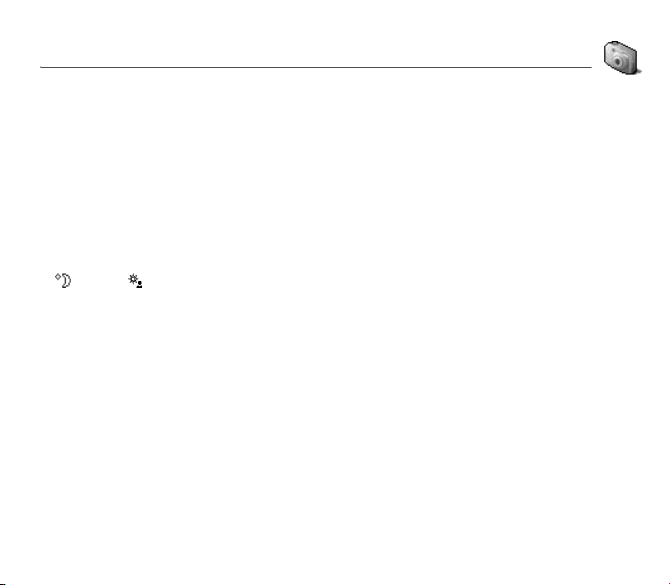
Fotoaparát
V tem meniju lahko fotografirate in posnetke uporabljate za različne namene. Lahko jih pošljete na drug telefon ali na
internetni naslov, lahko jih shranite in uporabite za tapete ali ohranjevalnik zaslona...
Pořízení a odeslání fotografie
V nabídce
Nastavení/Fotoaparát
Vyberte nabídku
Tím fotoaparát zapnete. Zaměřte fotografovaný předmět. Orientujte se podle toho, co vidíte na displeji telefonu. Při
zaměřování pohybujte celým telefonem.
Než začnete fotografovat, je třeba upravit některá nastavení:
- Chcete-li aktivovat některou ze tří dostupných úrovní zvětšení, použijte tlačítka
- Rozvržení fotografie (na výšku nebo na šířku) můžete nastavit pomocí tlačítka
- Jas můžete nastavit pomocí tlačítka
- Chcete-li obrázek fotografovat se zpožděním 5, 10 nebo 15 sekund, stiskněte [
Pořízení a/nebo odeslání fotografie
- Vyberte příkaz OK. Výsledná fotografie zůstane zobrazena na displeji.
Upozornění:
- Chcete-li fotografii odeslat okamžitě, stiskněte tlačítko [
- Chcete-li fotografii uložit a zobrazit různé možnosti, stiskněte tlačítko
V případě, že pro uložení fotografie není dostatek paměti, zobrazí se upozornění a otázka, zda si přejete pokračovat.
Výsledná fotografie se objeví na displeji telefonu. Název je tvořen číslem.
Poznámka:
34 Fotoaparát
Fotoaparát
: nízký jas, velmi slunečno.
Pokud stiskněte klávesu [
Použití fotoaparátu během hovoru může mít negativní vliv na jeho kvalitu.
můžete nastavit časovač, cvaknutí a formát fotografie.
.
W
.
Zpět
], vrátíte se k předcházející obrazovce a nově pořízenou fotografii ztratíte.
Uložit
].
OK
T S
.
X
.
Časov.
].
(viz další stránka).
Page 35

Nabídka zahrnuje tyto možnosti:
-
Odesláno - MMS
-
Nový...
Editor
-
-
Změnit název
-
Přidat do kontaktů
Pomocí tlačítek
Fotoaparát 35
: Umožňuje odeslání fotografie pomocí zprávy MMS (viz nabídka
: Umožňuje pořídit novou fotografii.
: Nabízí různé možnosti pro změnu fotografií (viz kapitola
: Umožňuje změnit název fotografie.
: Umožňuje přiřadit obrázek ke kontaktu uloženému v telefonním seznamu.
T S
vyberte jednu z možností a potvrďte ji.
My Media/Obrázky
Zprávy
).
).
Page 36

My Media
Obrázky
Tato nabídka slouží k práci s obrázky.
V nabídce
My Media
Na displeji se zobrazí uložené obrázky. Pomocí tlačítek
Jakmile vyberete požadovaný obrázek, stiskněte tlačítko [
Pomocí tlačítek
-
Odesláno MMS
Je možné importovat a exportovat obrázky z počítače a do počítače pomocí nástroje MPAS (My Pictures And Sounds),
který je k dispozici na adrese www.planetsagem.com.
-
Editor
Zvětšení:
•
•
Úprava:
•
Reliéf:
Negativ:
•
•
Odstíny šedé:
•
Přidat značku:
Přidat rámeček:
•
•
Kontrast:
•
Zaostřit:
Rozostřit:
•
•
Sépie:
•
Tvar:
Jas:
•
•
Solarizace:
•
Sytost:
36 My Media
vyberte nabídku
T S
vyberte jednu z možností v seznamu a potvrďte výběr.
: Umožňuje odeslání obrázku (
:
Zvětšení určité části fotografie.
Zlepšení kontrastu.
Převedení fotografie na šedý reliéf.
Vytvoření negativu fotografie.
Převedení barevné fotografie na černobílou.
Přidání speciálních znaků nebo kresby k fotografii.
Orámování fotografie.
Zvýšení nebo snížení kontrastu fotografie.
Zaostření fotografie.
Rozostření fotografie.
Převedení barev na odstíny sépiové hnědi.
Formování fotografie.
Zvýšení nebo snížení jasu fotografie.
Zvýšení nebo snížení solarizace fotografie.
Zvýšení nebo snížení sytosti barev.
Obrázky
a položku [
T S
Poznámka:
Vybrat
].
vyberte požadovaný obrázek.
Možnosti
].
Nesmíte odesílat obrázky chráněné autorským právem).
Page 37

-
Použít jako
-
-
-
Nabídka Obrázky
Prostřednictvím adresy URL společnosti T-Mobile můžete využít funkce
ze vzdáleného serveru. S touto operací mohou být spojeny určité náklady.
: Umožňuje použít obrázek jako tapetu nebo spořič.
Změnit název
Vlastnosti
Smazat
: Umožňuje přejmenovat obrázek.
: Vlastnosti vybraného obrázku.
: Umožňuje odstranit obrázek z paměti.
umožňuje odstranění všech obrázků nebo pořízení nové fotografie.
Další obrázky
, které umožňují stahování obrázků
Zvuky
Toto menu vám dává přístup ke zvukům, které jste si stáhli nebo nahráli.
V menu
My Media
Na obrazovce se zobrazí názvy zvuků. K vybrání jednoho z nich použijte laskavě tlačítka
Pro zobrazení různých nabídek stiskněte [
-
Odesláno - MMS:
Zvuky můžete importovat nebo exportovat z nebo do počítače pomocí programu Moje obrázky a zvuky (MPAS), který je
k disposici na stránce www.planetsagem.com.
-
Použít jako:
Změnit název:
-
-
Vlastnosti:
-
Smazat:
Nabídka Zvuk
Prostřednictvím adresy URL společnosti T-Mobile můžete využít funkce
ze vzdáleného serveru. S touto operací mohou být spojeny určité náklady.
My Media 37
vyberte laskavě menu
umožňuje vám odeslat zvuk.
umožňuje vám přidat zvuk k seznamu vyzváněcích tónů.
Přejmenování zvuku.
vlastnosti vybraného zvuku.
Smazání zvuku.
vám umožňuje vymazat všechny zvuky nebo nahrát nový zvuk.
Melodie
Možnosti
a pak [
].
Vybrat
].
Další obrázky
T S
.
, které umožňují stahování obrázků
Page 38

Hry
Hry byly navrženy v jazyce Java™. Do telefonu lze stáhnout celou řadu kompatibilních her.
Funkce
Další hry
V závislosti na možnostech operátora se muže stát, že pripojovací adresa URL
nebude k dispozici. Chcete-li zadat novou adresu URL, použijte príkaz
Nastavení/Spojení/Menu/Přidat…
Zrušit všechno:
Některé z her jsou již instalovány, ale máte možnost instalovat si i další.
Díky T-Mobile URL vám funkce
připojením ke vzdálenému serveru.
Při stahování her se provádí připojení k t-zónám, což stojí peníze. Pro získání
dalších informací kontaktujte svého operátora.
Menu
míst, ze kterých můžete stahovat hry.
Menu
38 My Media
umožnuje stahování her pripojením ke vzdálenému serveru.
Smaže všechny stažené hry.
Nastavení/Spojení
Vymazat vše: vymaže všechny hry, které jste si stáhli.
.
Další hry nebo
: toto menu vám umožňuje ukládat do paměti adresy
t-hry umožňují stahovat si hry
Page 39

Stažení
Funkce Java™ vám umožňuje stahovat aplikační a obslužné programy do vašeho telefonu.
Díky T-Mobile URL vám funkce
peníze).
Budík
Tato nabídka umožňuje nastavit a používat budík.
V nabídce
Aplikace
Zapněte
nebo
Nastavte dobu buzení přímým zadáním čísla nebo pomocí tlačítek
Budík pracuje i při vypnutém telefonu.
vypněte
Na úvodní obrazovce se objeví ikona budíku.
Časovač
Tato nabídka umožňuje nastavit a používat Časovač.
V nabídce
Aplikace
Zapněte
nebo
Nastavte odpočítávaný čas (hodiny/minuty) přímým zadáním čísla nebo pomocí tlačítek
vypněte
Na úvodní obrazovce se objeví ikona budíku.
Úkoly
Tato nabídka umožňuje přidávat úkoly, spravovat úkoly na základě kategorií a smazat všechny úkoly.
Stažení
V nabídce
Pomocí tlačítek
-
Přidat pís. úkol/Přidat hlas. úkol
potvrďte výběr. Vyplňte jednotlivé položky. Uložte úkol.
-
Kategorie
v jednotlivých kategoriích a zobrazit je.
-
Smazat vše
-
Pamět’
My Media 39
vyberte položku
T S
: Umožňuje zobrazit různé kategorie úkolů, přiřadit jednotlivým úkolům různá vyzvánění nebo zjistit počet úkolů
: Umožňuje odstranit všechny položky seznamu úkolů.
: Umožňuje zobrazit pamět’ využitou různými funkcemi seznamu úkolů.
Aplikace ke staže.
vyberte nabídku
budík a potvrďte výběr.
vyberte nabídku
budík a potvrďte výběr.
vyberte jednu z akcí v seznamu a potvrďte výběr.
Budík
Časovač
Úkoly
: Umožňuje přidat úkoly v textovém nebo hlasovém tvaru. Vyberte jeden typ úkolu a
umožňuje stahovat aplikace připojením ke vzdálenému serveru (což stojí
a poté položku [OK].
a poté položku [OK].
, pak vyberte podnabídku
T S
. Poté výběr potvrďte.
Nabídka Úkoly
T S
. Poté výběr potvrďte.
a stiskněte tlačítko [
Možnosti
].
Page 40

Nabídka akcí pro úkoly
Tato nabídka umožňuje provést všechny akce použitelné pro daný úkol.
V nabídce
Stažení
Chcete-li zobrazit úkol, vyberte jej v seznamu a stiskněte tlačítko OK.
Chcete-li zobrazit různé volby, stiskněte tlačítko [
-
Odesláno - MMS
Zmenit úkol
-
-
Smazat
vyberte položku
: omogoča pošiljanje beležke Vcalendar za ustrezno opravilo prek MMS.
: omogoča spreminjanje lastnosti opravila.
: omogoča brisanje opravila.
Úkoly.
Možnosti
].
Odeslání události vCal
Událost vCal lze odeslat ze všech položek seznamu úkolů. Tato funkce je zatím k dispozici jen u některých modelů telefonu.
Můžete odesílat Volání na jiný telefon s použitím MMS v závislosti na tom, jaký máte telefon vy a jaký má telefon příjemce
zprávy.
V seznamu úloh (hlavní nabídka Úkoly) vyberte
Poté ještě před potvrzením zvolte informaci o vašich kontaktních údajích (telefonní číslo nebo E-mailovou adresu).
Pokud se během odesílání události vCal vyskytne příchozí hovor, dostane přednost.
úlohu
a v nabídce akcí pro úlohy v seznamu úkolů vyberte položku
Odeslat
Příjem události vCal
V případě zpráv SMS a MMS obdržíte zprávu, při jejímž otevření dojde k rozbalení události vCal. Neuloženou událost nelze
do diáře přidat.
Každému úkolu můžete přiřadit jiný zvukový signál.
Každé kategorii úkolů lze rovněž přiřadit jiný vyzváněcí tón.
40 My Media
.
Page 41

Výměna dat s počítačem
Prostřednictvím počítače lze ukládat a upravovat kontakty, události a úkoly uložené v telefonu.
Abyste toto provedli, budete muset připojit svůj telefon k PC s použitím vhodného datového kabelu (sériového nebo USB).
Prostřednictvím počítače můžete ukládat a upravovat fotografie a vyzváněcí tóny nechráněné autorskými zákony, které jsou
uloženy v telefonu.
Abyste toto provedli, budete muset připojit svůj telefon k PC s použitím vhodného datového kabelu (sériového nebo USB).
Dále musíte nainstalovat software "My Pictures and Sounds" (je k dispozici na adrese www.planetsagem.com).
Poznámka:
ručně.
Pokud v průběhu výměny dat s počítačem přijde hovor, spojení bude přerušeno a budete ho muset obnovit
Kalkulačka
Tato nabídka umožňuje používat telefon jako kalkulátor.
V nabídce
Stažení
Při práci s kalkulačkou se používají následující tlačítka:
vyberte nabídku
S
T
X
W
Nahoru:
Dolů:
Odčítání
Doprava:
Doleva:
Dělení
Levé dialogové tlačítko:
Pravé dialogové tlačítko:
∗
Tlačítko nebo #:
Pokud neprobíhají žádné početní operace, umožňuje stisknutí tlačítka [
My Media 41
Sčítání
Násobení
Kalkulačka
a poté položku [OK].
Rovná se nebo převod
Mazání
Desetinná tečka.
Změnit
] přímo použít zadanou hodnotu v
konvertor
.
Page 42

Konvertor
Tato nabídka umožňuje převádět jednu měnu na jinou.
V nabídce
Stažení
Zadejte hodnotu a stiskněte tlačítko
Stisknutí tlačítka [
Rychlý převod
Pokud je aktivována funkce Rychlý převod, bude převodník pracovat na úvodní obrazovce, kde postačí zadat požadované
číslo a stisknout klávesy
Směnný kurz
Zadejte směnný kurs odpovídající zvolené měně.
Názvy měn
Zadejte dvě měny, které chcete převádět.
Kalkulátor
Umožňuje bezprostřední použití převedené hodnoty k výpočtu v
vyberte nabídku
Možnosti
Konvertor
a poté položku [OK].
S
, chcete-li ji převést z dané měny do jiné,
] umožňuje použít následující možnosti:
S T
.
kalkulátoru
nebo
tlačítko T pro zpětný převod.
.
Pamět’
Tato nabídka poskytuje informace o množství paměti, které zabírají různé funkce telefonu.
V nabídce
My Media
Pomocí tlačítek
42 My Media
vyberte nabídku
T S
vyberte požadovanou funkci využívající pamět’. Zobrazí se kapacita paměti využitá vybranou funkcí.
Pamět’
a poté položku [
Vybrat
].
Page 43

Kalendár
Tato nabídka poskytuje přístup k diáři. Diář lze prohlížet po dnech, týdnech či měsících nebo zobrazit konkrétní datum. Lze
do něj přidávat události, pracovat s globálními akcemi všech událostí a spravovat je podle kategorií událostí.
Nabídka Kalendáře
Tato nabídka umožňuje přidávat události, spravovat události podle kategorií, zobrazit velikost dostupné paměti a odstranit
všechny události.
Kalendár
Z nabídky
-
Kategorie
kolik členů jednotlivé kategorie mají, a zobrazit je.
-
Přidat pís. událost/Přidat hlas. událost
položky. Uložte událost.
-
Vymazat
Pamět’
-
-
Smazat vše
položky. Uložte událost.
K dispozici jsou tyto další nabídky:
-
Zobrazit měsíc
-
Zobrazit týden
Zobrazit dnešek
-
úprava, smazání a odeslání).
-
Zobrazit datum
Kalendár 43
vyberte nabídku
: Umožňuje zobrazit různé kategorie událostí, přiřadit jednotlivým kategoriím různé vyzváněcí signály, zjistit,
: Umožňuje plánovat odstranění událostí, k nimž došlo před více než jedním dnem, týdnem nebo měsícem.
: Umožňuje zobrazit kapacitu paměti využitou různými funkcemi diáře.
: Umožňuje přidávat události podle kategorií. Vyberte jeden typ události a potvrďte výběr. Vyplňte jednotlivé
: Umožňuje přístup k událostem po měsících.
: Umožňuje přístup k událostem po týdnech.
: Umožňuje přístup k událostem dnešního dne a k akcím dostupným pro všechny události (zobrazení,
: Poskytuje přístup k událostem přiřazeným k určitému datu.
Nab. Kalendář
.
: Umožňuje přidat události v textovém nebo hlasovém tvaru. Vyplňte jednotlivé
Page 44
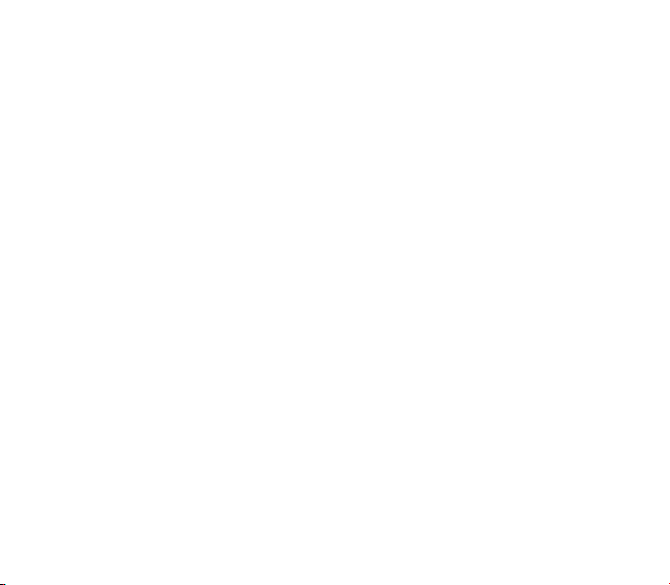
Odeslání události vCal
Událost vCal lze odeslat ze všech událostí v diáři. Tato funkce je zatím k dispozici jen u některých modelů telefonu.
Můžete odesílat vVolání na jiný telefon s použitím MMS v závislosti na tom, jaký máte telefon vy a jaký má telefon příjemce
zprávy.
V seznamu Zobrazit dnešek vyberte
Poté byste měli před potvrzením ještě zvolit informaci o vašich kontaktních údajích (telefonní číslo nebo E-mailovou adresu).
Pokud se během odesílání události vCal vyskytne příchozí hovor, dostane přednost.
událost
a v seznamu nabídky akcí události vyberte příkaz
Odeslat
.
Příjem události vCal
V případě zpráv MMS obdržíte zprávu, při jejímž otevření dojde k rozbalení události vCal. Neuloženou událost nelze do diáře
přidat.
Každé události v diáři můžete přiřadit jiný zvukový signál.
Každé kategorii událostí v diáři lze rovněž přiřadit jiný vyzváněcí tón.
44 Kalendár
Page 45

Nastavení
j
Tato nabídka umožňuje upravit nastavení telefonu.
Internet
WAP (Wireless Application Protocol): Protokol převádějící internetové jazyky do jazyků WML a HTML, které lze zpracovat v
mobilním telefonu. Funkce WAP umožňují připojení k některým internetovým stránkám. Můžete se připojit ke stránkám
umožňujícím stažení vyzvánění, ikon, animovaných spořičů obrazovky nebo aplikací Java™ do vašeho telefonu.
Navigátor WAP je použit v rámci
licence:
Navigátor WAP a tyto části softwaru
sou výhradním vlastnictvím
společnosti Openwave. Z tohoto
důvodu je zakázáno upravovat,
překládat, zpětně převádět či dokonce
dekompilovat jakoukoli jejich část.
Chcete-li zvětšit písmo, aktivujte
lupu podržením tlačítka .
Nastavení 45
Rozevírací nabídka
to stisknutím tlačítka .
Obsahuje následující podnabídky:
T-Mobile WAP:
Oblíbené:
přístupu.
Adresy stránek můžete přejímat i ze zpráv a ukládat je do seznamu (viz kapitolu o
SMS).
Pomocí SMS lze rovněž odesílat zprávy: vyberte oblíbenou adresu, stiskněte
tlačítko [
Jdi na URL:
Doručená pošta:
Uložit objekty:
Snímky:
Historie:
Znovu načíst:
Smazat navštív.stránky:
Služby
je přístupná kdykoli během práce se stránkami WAP, a
přihlásí se na domovskou stránku.
Uložení názvů a adres internetových stránek do seznamu pro usnadnění
Možnosti
] a poté vyberte položku
Tato nabídka umožňuje přímý přístup na internetovou adresu.
Dovoluje zobrazit zprávy zasílané internetovou stránkou.
používá se k uložení objektů WAPu.
Vytvoření snímku aktuálně zobrazené stránky.
V paměti jsou uchovány přechody na zobrazené stránky.
Obnovení aktuální stránky.
Vymaže uložené informace z předchozích připojení.
Odeslat ve zprávě
.
Page 46

Upřesnit...:
Vyberte některou z následujících položek rozšířeného nastavení.
- Nastavení
- Zobrazit URL
- Odpojit
- Výzva ke spojení (pokud chce uživatel potvrzovat jednotlivá přihlášení)
- Zabezpečení (přístup k informacím o zabezpečení připojení WAP)
Info...:
Informace o prohlížeči.
Konec:
vrací na menu
Nastavení
.
Konfigurace parametrů WAP
Vyberte nabídku
Profily
jiného poskytovatele.
Aktivní profil je označen hvězdičkou.
Nabídka
Konfigurace parametrů GSM a GPRS:
Všechny potřebné informace pro zadání parametrů vám sdělí operátor nebo poskytovatel přístupu.
Pro profil v seznamu stiskněte tlačítko [
poskytovatele, domovská stránka, preferovaná připojení (viz další stránka), parametry GSM a parametry GPRS (viz další
stránka).
Preferovaná připojení:
- GSM, pokud není GPRS
služba GPRS dostupná, použije se k sestavení spojení služba GSM.
- GPRS
- GSM
Parametry GSM:
- Jméno
- Heslo
- Adresa IP brány WAP
- Typ portu (zabezpečený nebo nezabezpečený)
- Číslo pro telefonické připojení
- Režim (digitální, analogový nebo automatický)
46 Nastavení
Upřesnit...
se používá pro výběr a úpravu přihlašovacích parametrů vašeho poskytovatele připojení nebo nastavení parametrů
slouží k přidání nového profilu nebo k zobrazení dostupné kapacity paměti.
: K přihlášení ke službě WAP se používá pouze služba GPRS.
: K přihlášení ke službě WAP se používá pouze služba GSM.
a pak nabídku
(výchozí): K přihlášení ke službě WAP se použije primárně služba GPRS. Jen tehdy, pokud není
Nastavení
Možnosti
] a pak vyberte volbu
.
Upravit
. K dispozici jsou tyto parametry: název
Page 47

Parametry GPRS:
- Jméno
- Heslo
- Adresa IP brány WAP
- Typ portu (zabezpečený nebo nezabezpečený)
- APN: Pokud nebyla definována hodnota APN, stiskněte tlačítko [
zadejte číslo APN.
Po provedení všech nastavení můžete aktivovat vybraného poskytovatele připojení. Vyberte jej ze seznamu. Potvrďte výběr.
Možnosti
] a poté vyberte nabídku APN. Vyberte nebo
Přihlášení ke službě WAP
Připojení ke službě WAP není v síti GPRS přerušeno ani při příchodu hovoru. Můžete jej přijmout.
Pomocí nabídky
Během přihlašování k síti GSM nebo GPRS bliká symbol @. Měření ceny připojení započne, jakmile symbol přestane blikat.
Vítejte
se můžete přihlásit na stránky WAP vašeho poskytovatele stisknutím tlačítka .
Stahování objektů
Některé stránky WAP umožňují stažení vyzvánění, ikon a animovaných spořičů obrazovky, her nebo aplikací JAVA™.
Stažené objekty jsou uloženy v paměti telefonu. Poté je můžete uložit do příslušných nabídek telefonu (stejná operace jako
u stahování pomocí zpráv).
Odhlášení od služby WAP
Chcete-li se odhlásit, stiskněte tlačítko . Odhlášení proběhne i automaticky po několika sekundách nečinnosti, pokud jste
se zapomněli odhlásit. Dobu nečinnosti můžete nastavit.
GPRS
Blikající ikona indikuje přihlašování telefonu k síti GPRS.
Neblikající ikona indikuje dostupnou sít’ GPRS. Je-li ikona temná, indikuje, že telefon je přihlášen k síti GPRS. Možnosti
připojení jsou popsány na straně 46.
Ikona se nezobrazí, pokud není sít’ GPRS dostupná nebo pokud vložená SIM karta neumožňuje službu GPRS. Ikona může
rovněž zmizet při připojení ke službě WAP, pokud telefon použije službu GSM namísto GPRS.
Nastavení 47
Page 48

Zvuky
Tato nabídka umožňuje změnit vyzvánění telefonu a aktivovat zvukové signály a vibrační režim.
Hlasitost a zvuk vyzvánění
Tato nabídka umožňuje nastavení různých vyzvánění pro různé události.
V nabídce
Zvuky
Vyberte funkci, jejíž vyzvánění chcete změnit.
Vyberte
Nastavte
Zvuk můžete vypnout stisknutím tlačítka .
vyberte nabídku
vyzvánění
ze seznamu a potvrďte výběr.
hlasitost
pomocí tlačítek T S a potvrďte výběr.
Vibrace
Tato nabídka umožňuje nastavení různých režimů vibrací.
V nabídce
Zvuky
Ze seznamu vyberte režim vibrací a potvrďte výběr.
vyberte nabídku
Tichý chod
Tato nabídka umožňuje přepnutí do tichého režimu.
V nabídce
Zvuky
Zapněte
Tichý režim můžete aktivovat také na úvodní obrazovce podržením tlačítka .
Je-li telefon v tichém režimu, zobrazí se na úvodní obrazovce odpovídající ikona.
V tomto režimu je vyzvánění vypnuto s výjimkou budíku.
Poznámka:
48 Nastavení
vyberte položku
nebo
vypněte
Pokud jste aktivovali tichý režim, nezůstane po vypnutí telefonu zachován.
Vyzvánění
a poté položku [
Vibrace
a poté položku [
Tichý chod
tichý režim a potvrďte výběr.
a poté položku [
Vybrat
Vybrat
Vybrat
].
].
].
Page 49

Akustické signály
Tato nabídka umožňuje nastavit akustické signály pro akumulátor, klávesnici nebo sít’.
V nabídce
Zvuky
Ze seznamu vyberte typ akustického signálu (Pípání - klávesy, Pípání - sít’ nebo Pípání - baterie) a potvrďte výběr. Zapněte
nebo vypněte akustický signál a potvrďte tuto akci.
Pokud vyberete zvuk tlačítek, jsou k dispozici jiné možnosti.
vyberte nabídku
Akustic.signály
a poté položku [OK].
Záznamník
Tato nabídka umožňuje zaznamenat vlastní melodii.
V nabídce
Zvuky
Melodii nebo hlas můžete nahrát pomocí mikrofonu po stisknutí tlačítka [
vyberte nabídku
Pojmenujte novou melodii a potvrďte výběr. Nový tón je uložen v seznamu vyzvánění a v nabídce
Pokud jste záznamník vybrali prostřednictvím dialogového tlačítka, bude zvuk uložen v nabídce
Záznamník
a poté položku [
Vybrat
].
Start
]. Po skončení nahrávání je uložte.
My Media/Zvuky
My Media/Stažení/Úkoly.
.
Vzhled a styl
Tato nabídka umožňuje přizpůsobit displej výběrem různých možností vzhledu.
Vzhled
Tato nabídka umožňuje změnit vzhled telefonu, tj. definovat jeho styl (písmo použité k zobrazení textu, barvy, výchozí
animace, obrázek pozadí…).
Vzhled a styl
V nabídce
Vyberte požadovaný vzhled a potvrďte jeho výběr.
Vzhled nelze stáhnout, je však možné stáhnout spořiče obrazovky a animace pro zaváděcí režim, aniž by došlo ke změně
těchto parametrů u předdefinovaných vzhledů.
Nastavení 49
vyberte položku
Vzhled
.
Page 50

Tap eta
Pomocí této nabídky můžete zobrazit obrázek pozadí, který chcete v telefonu používat.
V nabídce
Vzhled a styl
Vyberte tapetu a poté položku [
Potvrďte volbu stisknutím tlačítka [
Poznámka:
Volba
vyberte nabídku
Diaporama
Tapeta
Zobrazit
OK
umožňuje zobrazit tapetu tvořenou pohybem různých obrázků v náhodném pořadí.
a poté položku [
]. Obrázek se zobrazí na pozadí displeje.
] nebo se vrat’te zpět k výběru stisknutím tlačítka [
Vybrat
].
Zpět
].
Spořič
Tato nabídka umožňuje zobrazení animace během nečinnosti telefonu.
V nabídce
Vzhled a styl
Vyberte jeden z nabízených spořičů a poté položku [
Zvolený spořič se objeví na obrazovce. Potvrďte jej.
vyberte nabídku
Spořič
a poté položku [
Zobrazit
Vybrat
].
].
Spořič energie
Tato funkce slouží k vypnutí podsvícení displeje a klávesnice a k následnému prodloužení životnosti baterie telefonu.
V nabídce
Vzhled a styl
K dispozici jsou dvě možnosti podsvícení: Pouze obrazovka a Plné podsvícení.
Displej zhasne (přejde po pohotovostního režimu).
Chcete-li tento režim ukončit, stiskněte tlačítko .
50 Nastavení
vyberte nabídku
Spořič energie
a poté položku [
Vybrat
].
Page 51

Fotoaparát
Tato nabídka umožňuje nastavit funkce fotoaparátu v telefonu.
V nabídce
Nastavení
Časovač:
zpožděnou exposici stisknutím nabídky [
Cvaknutí:
Formát fotogra.:
- Jednou z variant je trvalé nastavení některého z následujících formátů:
- Další možností je vybírat formát jednotlivých fotografií individuálně.
vyberte nabídku
Tato nabídka umožňuje pořídit fotografii se zpožděním 5, 10 nebo 15 sekund. Během náhledu fotografií aktivujte
Tato nabídka umožňuje výběr zvuku, který se při fotografování ozve.
Tato nabídka umožňuje zvolit formát, v němž bude fotografie uložena. K dispozici je několik možností:
Fotoaparát
Časov.
a poté položku [
]. (
Pozn.:
Vybrat
].
chcete-li pořídit snímek okamžitě, stiskněte OK).
Vysoké rozliš.
nebo
Mobilní formát
.
Zvolit jazyk
Tato nabídka umožňuje zvolit jazyk displeje telefonu.
V nabídce
Nastavení
Vyberte jazyk a potvrďte výběr.
Pokud zvolíte možnost
vyberte nabídku
Automatický
Zvolit jazyk
a poté položku [
, nastaví se jazyk podle vložené SIM karty.
Vybrat
].
Volání
Nabídka
Volání
schránky atd.).
Přesměrování
V závislosti na službách poskytovaných operátorem tato funkce umožňuje přesměrovat příchozí hovory na jiné číslo nebo do
hlasové schránky.
V nabídce
Vyberte způsob přesměrování z uvedené nabídky.
Nastavení 51
umožňuje správu všech funkcí volání (přesměrování hovorů, zobrazení čísel, čekající hovor, číslo hlasové
Volání
vyberte nabídku
Přesměrováno
a poté položku [
Vybrat
].
Page 52

Zobrazit poslední
Tato nabídka umožňuje zobrazit seznam naposledy volaných čísel.
V nabídce
Volání
Na displeji se o jednotlivých hovorech zobrazují následující údaje:
- typ hovoru (reprezentovaný ikonou),
- čas (nebo datum),
- doba trvání.
Vyberte volání ze seznamu a potvrďte výběr.
Vyberte jednu z daných možností: Odeslat zprávu, Uložit, Přidat do kontaktů, Smazat, Smazat všechno.
Na číslo můžete také přímo zavolat stisknutím tlačítka .
Rychlý přístup do seznamu volání z úvodní obrazovky: stiskněte tlačítko .
vyberte nabídku
Ukázat poslední
a poté položku [
Vybrat
].
Počítadla
Tato nabídka umožňuje zobrazit trvání hovorů.
Rovněž je možné zjistit objem dat přenesených v síti GPRS.
Volání
V nabídce
Vyberte jednu z daných možností.
vyberte nabídku
Počítadla
a poté položku [
Vybrat
].
Ukázat čísla
Tato nabídka umožňuje nastavení způsobu zobrazování čísel.
V nabídce
Volání
Vyberte jednu z daných možností: Inkognito, Moje číslo, Číslo volajícího.
Inkognito
Můžete vypnout zobrazování vlastního čísla na telefonu volané osoby.
-
Nastavená:
-
Ne:
Ano:
-
52 Nastavení
vyberte nabídku
Výchozí režim sítě.
Tato volba neaktivuje anonymní režim, číslo tedy bude zobrazeno.
Tato volba aktivuje anonymní režim – vaše číslo se nebude zobrazovat.
Ukázat čísla
a poté položku [
Vybrat
].
Page 53
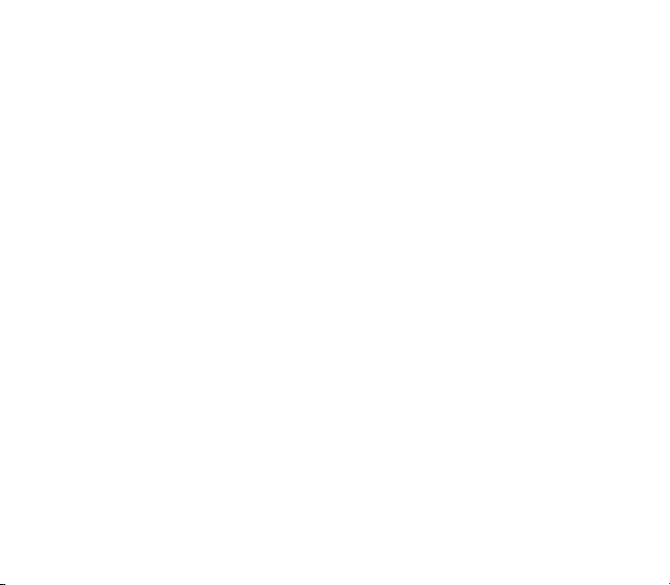
Další volání
(Služba závisí na operátorovi)
Během hovoru můžete být speciálním tónem informováni o tom, že se vám snaží dovolat další účastník. Na displeji se zobrazí
jeho identifikační údaj (jméno nebo číslo).
V nabídce
Volání
Službu upozornění na další hovor můžete
vyberte nabídku
Pokud vás během hovoru chce kontaktovat další volající, zobrazí se na displeji upozornění.
Další volání
zapnout, vypnout
a poté položku [
nebo
Vybrat
].
zobrazit její stav
a zjistit tak, zda je aktivní nebo ne.
Automatické opakování
Účastníkovi, kterému jste se nedovolali, můžete automaticky zavolat zpět.
V nabídce
Volání
Funkci můžete nastavit na Vypnuto, Opakovat číslo nebo Systematicky opakovat.
Pokud zvolíte možnost
obsazeno.
vyberte nabídku
Znovu volat
Na požádání
a poté položku [
, telefon vám nabídne automatické opakování volání účastníkovi, jehož číslo je
Vybrat
].
Seznam blokací
Seznam blokací slouží k omezení neúspěšných pokusů o automatická volání (například volání generovaná funkcí
automatického opakování nebo aplikacemi pro datový či faxový přenos).
Z nabídky
Volání
vyberte nabídku
Pokud selže několik
seznamu blokací a nebude použito pro automatická volání, dokud je ze seznamu blokací neodstraníte.
Poznámka:
automatických volání
Tato funkce se nevztahuje na čísla vytáčená ručně.
Seznam blokací
a [
Vybrat
na totéž číslo (číslo je obsazeno nebo je neznámé), je toto číslo uloženo do
].
Číslo hl.schr.
Tato funkce umožňuje uložení čísla hlasové schránky.
Toto číslo bude použito při volání do hlasové schránky pomocí dialogových tlačítek.
V nabídce
Volání
Zadejte číslo schránky a potvrďte je.
vyberte nabídku
Nastavení 53
Číslo hl.schr.
a poté položku [
Vybrat
].
Page 54

ALS
Funkce ALS (Alternate Line Service) umožňuje v závislosti na operátorovi a typu karty využívat dvě telefonní linky.
Číslo linky, která byla pro volání vybrána (1 nebo 2), se zobrazí na úvodní obrazovce.
Zabezpečení
V této nabídce můžete nastavit zabezpečení telefonu.
Zámek klávesnice
Tato nabídka umožňuje zablokování klávesnice proti nechtěnému stisknutí tlačítek.
V nabídce
Zabezpečení
Pro uzamčení tlačítek zvolte
Zvolte čas (v sekundách) od kterého budou tlačítka uzamčena.
K zamčení tlačítek je přihlíženo jen tehdy, je-li posuvný kryt zavřen.
Na úvodní obrazovce se objeví ikona.
Kód PIN
Tato nabídka umožňuje aktivovat a změnit kód PIN telefonu.
V nabídce
Zabezpečení
Chcete-li změnit kód PIN, vyberte volbu
Vložte starý kód PIN a potvrďte jej.
Zadejte dvakrát nový kód PIN a potvrďte jej.
Chcete-li kód PIN aktivovat nebo deaktivovat, vyberte nabídku
Zadejte kód PIN a potvrďte jej.
Vyberte možnost
Kód PIN2
Pro přístup k některým funkcím* slouží druhý kód PIN.
* Dostupnost těchto funkcí závisí na SIM kartě.
Při zapnutí, vypnutí a úpravách čísla PIN2 postupujte podle předchozích pokynů.
54 Nastavení
vyberte nabídku
vyberte nabídku
Zapnout
Aktivovat
nebo
.
Vypnout
Zámek kláves
Kód PIN
a poté položku OK.
Upravit
a [
Vybrat
a potvrďte výběr.
a poté položku [
].
Kontrola PIN
Vybrat
a položku [
].
Vybrat
].
Page 55

Kód telefonu
Nabídka Kód telefonu umožňuje aktivovat kód telefonu, který je pak požadován vždy při zapnutí telefonu po vložení cizí SIM
karty. Tento kód je automaticky propojen s SIM kartou instalovanou při zapnutí telefonu a slouží například k ochraně telefonu
před zneužitím v případě odcizení.
Chcete-li zapnout nebo vypnout kód telefonu, zvolte nabídku
Zadejte hodnotu 0000 (výchozí kód nastavený v továrně) a potvrďte ji.
Vyberte možnost
Chcete-li změnit kód telefonu, vyberte volbu
Zadejte starý kód telefonu a potvrďte jej.
Zadejte nový kód telefonu a potvrďte jej.
Zadejte nový kód telefonu ještě jednou pro kontrolu a potvrďte jej.
Zapnout
nebo
Vypnout
a potvrďte výběr.
Upravit
Kód telefonu
a potvrďte výběr.
a potvrďte výběr.
Soukromí
Funkce osobní nastavení umožňuje vymazání čísel ze seznamu hovorů a zpráv SMS uložených v telefonu po vložení cizí
SIM karty.
Tato nabídka umožňuje aktivovat automatické vymazání uložených zpráv a volání po vypnutí a zapnutí telefonu.
V nabídce
Zabezpečení
Vyberte možnost
vyberte nabídku
Zapnout
nebo
Vypnout
Soukromí
a poté položku [
a potvrďte výběr.
Vybrat
].
Operátor
Tato nabídka umožňuje nastavit blokování hovorů.
V nabídce
Zabezpečení
Přístup k této službě závisí na vašem operátorovi a typu karty.
Nastavení 55
vyberte nabídku
Operátor
a poté položku [
Vybrat
].
Page 56

Omezení volání
Blokování hovorů může být použito na všechny hovory (příchozí i odchozí) nebo na všechny příchozí hovory při vaší
nepřítomnosti v zemi (při dostupném roamingu).
Tato nabídka umožňuje nastavit blokování určitých odchozích nebo příchozích hovorů.
Před použitím této služby musíte od svého operátora obdržet příslušné heslo.
V nabídce
Zabezpečení
Vyberte možnost
Přístup k této službě závisí na vašem operátorovi a typu karty.
vyberte nabídku
Zapnout
nebo
Vypnout
Omezení volání
a potvrďte výběr.
a položku [
Vybrat
].
Pevný seznam
Tato nabídka umožňuje omezit odchozí hovory.
Dostupnost této nabídky závisí na vaší SIM kartě.
Zabezpečení
V nabídce
Vložte kód PIN2 a potvrďte jej.
Vyberte možnost
Pokračujte jako v ostatních seznamech.
Po zapnutí této funkce lze z telefonu volat pouze na čísla uložená v pevném seznamu.
Tento seznam je uložen na SIM kartě a jeho velikost proto závisí na paměti karty.
vyberte nabídku
Zapnout
nebo
Vypnout
Pevný seznam
a potvrďte výběr.
a poté položku [
Vybrat
].
Poplatky
Tato nabídka slouží ke sledování nákladů na hovory (*).
V nabídce
Zabezpečení
Poplatky
Nabídka
posledního smazání celkové ceny.
Nabídka
Smazat ceny
nutné zadat kód PIN 2.
(*) UPOZORNĚNÍ
V závislosti na konfiguraci sítí a příslušných předplacených karet nemusí být některé funkce dostupné (jde o funkce označené
symbolem *).
56 Nastavení
vyberte nabídku
(*) umožňuje zjistit cenu posledního odchozího hovoru a cenu všech hovorů, které jste uskutečnili od
(*) umožňuje smazat cenu posledního hovoru a vynulovat počitadlo celkové ceny, nejprve je však
Poplatky
a poté položku [
Vybrat
].
Page 57

Sítě
Tato nabídka umožňuje nastavení předvoleb sítě.
V nabídce
Nastavení
Volbou
Preferovaná
Volba
Možnost
Pomocí volby
datového spojení).
umožňuje aktivovat (ručně nebo automaticky) jednu ze sítí dostupných ve vašem okolí.
GPRS
vyberte nabídku
zobrazíte všechny předem registrované sítě.
můžete vybrat požadovaný způsob připojení k síti GPRS: vždy nebo v případě nutnosti (při zahájení
Sítě
a poté položku [
Vybrat
].
Zkratky
Tato nabídka umožňuje přiřadit funkce dialogovým tlačítkům.
(Funkce je k dispozici v závislosti na modelu)
Tato nabídka umožňuje upravit nastavení telefonu podle vašich potřeb.
Nastavení
V nabídce
Vyberte funkci, kterou chcete přiřadit tomuto tlačítku, a potvrďte ji.
vyberte nabídku
Zkratky
a poté položku [
Vybrat
].
Datum/Čas
Nastavit
Tato nabídka umožňuje nastavení data a času v telefonu.
V nabídce
Datum/Čas
Datum:
Nastavte datum přímým zadáním číslic nebo pomocí tlačítek T S.
Pro přechod k předcházejícímu nebo následujícímu poli použijte tlačítka
Po správném zadání data jej potvrďte.
Čas:
Stejným postupem nastavte i čas.
Nastavení 57
vyberte nabídku
Nastavit
a poté položku [
Vybrat
].
X
a W.
Page 58

Automatická aktualizace
Tato nabídka umožňuje zvolit ruční nebo automatickou aktualizaci data a času (například po vypnutí telefonu nebo při
odjezdu do zahraničí, tato služba závisí na operátorovi).
Datum/Čas
V nabídce
Vyberte možnost
vyberte nabídku
Automaticky, Ručně
Autom. aktualiz.
nebo
Na vyžádání
a poté položku [
a pak stiskněte tlačítko OK.
Vybrat
].
Zobrazení
Tato nabídka umožňuje zvolit typ zobrazení data a času.
Datum/Čas
V nabídce
Ze zobrazeného seznamu vyberte požadovaný typ zobrazení. K dispozici jsou následující možnosti:
- Analogové,
- Digitální,
- Žádné.
K výběru použijte tlačítka
vyberte nabídku
T S
Zobrazit
a poté položku [
a zvolený typ potvrďte.
Vybrat
].
Časové pásmo
Tato nabídka umožňuje měnit čas ve vztahu ke greenwichskému času.
V nabídce
Datum/Čas
Vyberte čas v požadovaném pásmu jako relativní údaj vzhledem ke greenwichskému času.
vyberte nabídku
Časové pásmo
a poté položku [
Vybrat
].
Letní čas
Tato nabídka umožňuje přepínat telefon mezi letním a zimním časem.
V nabídce
Datum/Čas
Letní čas
nebo
58 Nastavení
vyberte možnost
Zimní čas
(1 nebo 2 hodiny) a potvrďte výběr.
Letní čas
a pak možnost [
Vybrat
]. V závislosti na ročním období vyberte možnost
Page 59

Aktivovat posuvný kryt
Standardně jsou volání přijímána otevřením posuvného krytu, a pro ukončení hovoru vám pak postačí jen zavřít tento kryt.
V nabídce
Nastavení
Toto menu vám umožňuje měnit tato nastavení:
Při otevření
-
-
Při zavření
krytu.
vyberte nabídku
: toto menu vám umožňuje aktivovat nebo neaktivovat možnost přijímat volání otevřením posuvného krytu.
: toto menu vám umožňuje aktivovat nebo neaktivovat možnost ukončit hovor („zavěsit“) zavřením posuvného
FLAP mód
a poté položku [
Vybrat
].
Připojitelnost
Telefon můžete také připojit k počítači a přijímat data nebo faxy prostřednictvím přenosu GSM či GPRS (v závislosti na
předplatném). K nastavení parametrů spojení počítače použijte disk CD-ROM Wellphone, který je dodáván jako příslušenství.
Rychlost sério.
V nabídce
Připojitelnost
Nabídka
Rychlost
výjimkou specifických požadavků se doporučuje zachovat výchozí nastavení:
vyberte nabídku
umožňuje vybrat rychlost, která bude použita pro výměnu dat prostřednictvím sériového portu telefonu. S
Rychlost sér. li.
a poté položku [
Vybrat
].
Automaticky
.
Automobilová sada
Tato nabídka umožňuje nastavit použití telefonu v automobilu.
V nabídce
Připojitelnost
Vyberte jednu z nabízených možností: Autoodpověď, Vypnout mobil, Hlasitost sady.
vyberte nabídku
Automob. sada
a poté položku [
Vybrat
].
Nápověda
Tato nabídka umožňuje zapnout nebo vypnout zobrazení nápovědy v telefonu.
Nastavení 59
Page 60
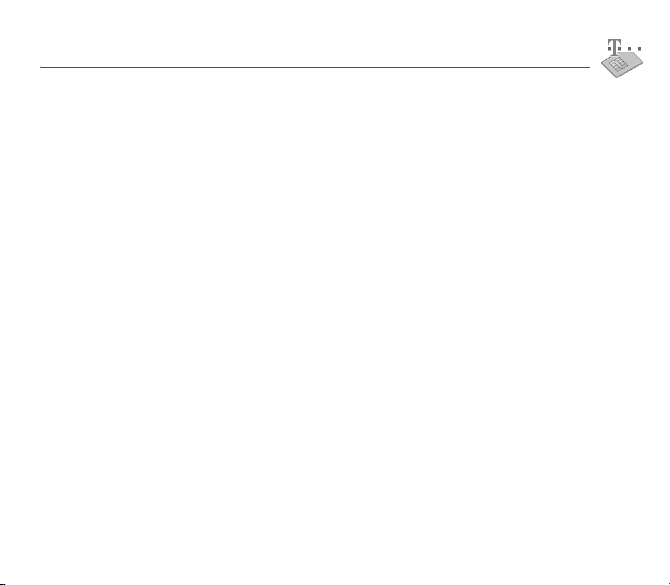
Služby
Toto menu vám umožňuje přístup k četným službám, které vám nabízí váš operátor. V menu se objeví seznam těchto služeb
v závislosti na tom, které jste si předplatili.
Toto menu vám umožňuje přístup k základním službám poskytovaným vaším operátorem.
Z menu
Special
si laskavě vyberte z nabídnutého seznamu.
60 Služby
Page 61

t-zones
Zvolením menu
zákaznických seřízení firmou T-Mobile s předem konfigurovanými parametry, které nelze měnit.
t-zóny je on-line služba, která nabízí např.informace, aktuální zprávy a možnosti stažení obsahu.
Přístup ke službě t-zóny s sebou nese náklady, pro další informace laskavě kontaktujte svého poskytovatele služeb.
t-zones 61
t-zones
se telefon připojí přímo k portálu t-zón (což stojí peníze). Váš telefon je pro vás upraven provedením
Page 62

Technické poznámky
Hmotnost: 85 g
Rozměry: 85 x 42 x 23 mm
Původní baterie: Li-Ion, 700 mAh
Výdrž baterie pro hovory/pohotovost: až 4 hod 45/370 hod (informace o zvýšení úspornosti telefonu myZ-55 najdete na
straně 17)
Podporované multimediální objekty:
- Zvukové formáty: iMelody, Midi, wave, amr
- Grafircké formáty: wbmp, bmp, png, gif, animovaný gif, jpeg
Velikost paměti pro ukládání zpráv:
- 100 SMS/EMS
- 300 kB pro MMS (přijaté, odeslané a šablony celkem)
Velikost paměti pro telefonní seznam a multimediální objekty: 3,7 MB
Maximální velikost jednotlivých zpráv:
- SMS < 160 znaků
- MMS < 100 kB pro odchozí zprávy, 100 kB pro příchozí zprávy (Závisí na konfiguraci telefonu a možnostech operátora)
Provozní teplota: od - 10°C do + 55°C
SAR : 1,44 W/kg
62 Technické poznámky
Page 63

Prohlášení o shodě
Prohlášení o shodě 63
Page 64

Informace o údržbě a bezpečnosti
SAR
TENTO MODEL SPLŇUJE MEZINÁRODNĚ PLATNÉ POKYNY PRO VYSTAVENÍ PŮSOBENÍ KMITOČTŮ
ROZHLASOVÉHO VYSÍLÁNÍ (RF)
Váš mobilní přístroj je rozhlasovým vysilačem a přijímačem. Je konstruován tak, aby nepřekračoval mezní hodnoty vystavení
působení kmitočtů rozhlasového vysílání, doporučené mezinárodně platnými pokyny. Tyto pokyny byly vypracovány
nezávislou vědeckou organizací ICNIRP a obsahují mezní hodnoty bezpečnosti provozu navržené tak, aby zaručovaly
ochranu všech osob, bez ohledu na jejich věk a zdravotní stav.
V těchto pokynech je používána měřící jednotka známá jako Specifická míra absorpce (Specific Absorption Rate), neboli
SAR. Mezní hodnota SAR pro mobilní přístroje je rovna 2 W/kg, a nejvyšší hodnota SAR naměřená pro tento přístroj při
zkoušení v uchu byla rovna 1,44 W/kg (*). S ohledem na to, že mobilní přístroje nabízejí celou škálu funkcí, mohou být
používány i v jiných umístěních, jako na příklad na těle, jak je to popsáno v této příručce uživatele (**).
Vzhledem k tomu, že SAR se měří při použití nejvyššího vysílacího výkonu přístroje, je skutečná hodnota SAR t ohoto přístroje
za provozu typicky nižší nežli shora uvedená hodnota. To je dáno automatickými změnami úrovně výkonu přístroje proto, aby
bylo zaručeno, že bude využívat jen minimální úroveň potřebnou pro to, aby dosáhl spojení se sítí.
Světová zdravotnická organizace oznámila, že současné vědecké informace nenaznačují potřebu jakýchkoliv zvláštních
preventivních opatření pro používání mobilních přístrojů. Uvádí, že chcete-li snížit vaše vystavení účinkům, můžete toho
dosáhnout omezením délky hovorů nebo používáním ‘hands-free’ soupravy pro to, abyste udržovali svůj mobilní telefon v
dostatečné vzdálenosti od své hlavy a těla.
Další informace lze nalézt na webových stránkách Světové zdravotnická organizace (http://www.who.int/emf
(*) Zkoušky se provádějí v souladu se mezinárodně platnými pokyny pro zkoušení.
(**) Používání při umístění na těle viz část Bezpečnost.
64 Informace o údržbě a bezpečnosti
).
Page 65

Doporučení pro omezení expozice radiofrekvenčním (RF) polím
Pro osoby, které chtějí omezit svou expozici radiofrekvenčním polím, vydala Světová zdravotnická organizace (WHO)
následující doporučení:
Preventivní opatření: Současné vědecké poznatky nenasvědčují nutnosti podnikat jakékoliv preventivní opatření při
používání mobilních telefonů. Pokud o to mají jednotlivci zájem, mohou se rozhodnout pro sebe a své děti omezit účinek
radiofrekvenčních polí omezením délky hovorů nebo používáním zařízení typu „hands-free“, čímž budou udržovat mobilní
telefon dále od hlavy a těla.
Další informace o tomto tématu můžete najít na domovské stránce Světové zdravotnické organizace na adrese
http://www.who.int/peh-emf, v dokumentu WHO 193: červen 2000.
Bezpečnost
Nikdy se nepokoušejte telefon rozebrat. Za použití vašeho telefonu a případné následky tohoto použití zodpovídáte pouze vy
sami.
Vypínejte telefon ve všech případech, kdy je použití telefonů zakázáno.
Telefon byl podroben bezpečnostním měřením, navrženým pro zajištění ochrany uživatelů i jejich okolí.
Přístroj nepoužívejte ve vlhkých prostředích (koupelny, bazény apod.). Chraňte jej před kapalinami a vlhkostí.
Nevystavujte telefon extrémním teplotám nižším než - 10 °C a vyšším než + 55 °C. Při nabíjení baterie může vlivem
chemických procesů dojít ke zvýšení teploty. Telefon automaticky chrání baterii při vysokých teplotách.
Neponechávejte telefon v dosahu malých dětí (některé malé části mohou být vdechnuty či polknuty).
Elektrická bezpečnost
Používejte pouze zdroje doporučené výrobcem v katalogu. Použití jiného zdroje může být nebezpečné, může rovněž vést ke
ztrátě záruky. Napájecí napětí musí být totožné s údajem na štítku zdroje.
Bezpečnost letecké dopravy
Při cestování letadlem musíte telefon na vyzvání posádky nebo při rozsvícení varovného signálu vypnout.
Použití mobilního telefonu může být nebezpečné pro činnost systémů letadla a může dojít k narušení mobilní sítě.
Použití telefonu v letadle je nezákonné a můžete být stíháni nebo vám může být zakázáno používání mobilní sítě v případě
neuposlechnutí.
Výbušná prostředí
Uposlechněte výstražných pokynů k vypnutí telefonu na čerpacích stanicích. V prostorách, jako jsou chemické továrny,
sklady paliva a místa, kde se provádějí odstřely, musíte respektovat omezení platná pro použití radiových zařízení.
Informace o údržbě a bezpečnosti 65
Page 66

Elektronické přístroje
Neponechávejte elektronické přístroje v blízkosti telefonu po delší dobu, hrozí odmagnetování některých částí.
Lékařské elektronické přístroje
Telefon se chová jako vysílač radiových vln, které mohou rušit práci elektronických lékařských přístrojů nebo implantátů, jako
jsou sluchové pomůcky, kardiostimulátory, inzulinové pumpy apod. Doporučuje se udržovat mezi telefonem a implantátem
minimální vzdálenost 15 cm. Informace o pravidlech použití telefonu v těchto případech vám podá váš lékař nebo výrobce
těchto přístrojů.
Nemocnice
Vypněte telefon v nemocnicích na výzvu personálu a tam, kde to nařizují vyvěšené nápisy.
Bezpečnost silničního provozu
Nepoužívejte telefon při řízení. Před použitím telefonu bezpečně zastavte a zaparkujte, za jízdy se plně věnujte řízení.
Respektujte platnou legislativu.
Používání při umístění na těle
Tento přístroj byl zkoušen na provoz při umístění na těle, a splňuje pokyny pro vystavení působení RF kmitočtů, je-li používán
s příslušenstvím, které neobsahuje žádný kov a které zaručuje umístění sluchátka mikrotelefonu ve vzdálenosti přinejmenším
1,5 cm od těla. Používání jiného příslušenství nemusí zaručit dodržení pokynů pro vystavení působení RF kmitočtů.
66 Informace o údržbě a bezpečnosti
Page 67

Záruka
Telefon smíte používat pouze pro účely, k nimž byl navržen, a za běžných provozních podmínek. Společnost Sagem
Communication odmítá jakoukoli zodpovědnost za jakékoli užití nad rámec účelů, k nimž byl navržen, a za jakékoli následky
tohoto užití.
Programové vybavení vyvinuté SAGEM zůstává exkluzivním vlastnictvím Sagem Communication. Proto je přísně zakázáno
upravovat, překládat, dekompilovat nebo rozkládat tyto programy nebo jejich části.
Obecná ustanovení
Tento telefon umožňuje stažení zvonění, ikon a animovaných spořičů. Některé z těchto objektů mohou obsahovat data, která
mohou způsobit špatnou funkci telefonu nebo ztrátu dat (například viry).
Z těchto důvodů společnost Sagem Communication odmítá veškerou odpovědnost týkající se (1) příjmu stažených dat nebo
ztrát řečených dat, (2) důsledků těchto operací pro telefon a (3) poškození pocházejících z příjmu řečených stažených dat
nebo ztráty řečených dat. Dále společnost Sagem Communication stanoví, že poškození způsobená příjmem stažených dat,
která neodpovídají specifikacím vydaným společností Sagem Communication, jsou vyjmuta ze záruky. V důsledku toho je
diagnostika závady a oprava telefonu poškozeného řečenými staženými daty plně hrazena zákazníkem.
Libovolný obsah, který si stáhnete do telefonu, může být chráněn autorským právem třetích stran. Následkem toho je možné,
že nebudete mít právo k užití tohoto obsahu nebo jeho užití může být omezeno. Je tedy na vás, abyste zajistili oprávnění k
užití libovolného staženého obsahu, například splnění podmínek licenční smlouvy. Společnost Sagem Communication dále
nezaručuje přesnost ani kvalitu obsahu, který stáhnete. Vy sami zodpovídáte za obsah, který stáhnete do svého mobilního
telefonu, a za způsob jeho užití. Společnost Sagem Communication nemůže nést zodpovědnost za tento obsah ani za jeho
užití.
Zajištění splnění všech zákonů a opatření platných v zemi, kde mobilní telefon používáte, je zcela na vaší zodpovědnosti a
na vaše náklady.
Záruční podmínky
Kdykoli chcete uplatnit záruku, obrat’te se prosím na svého prodejce s dokladem o zakoupení přístroje, který vám vydal při
koupi.
Pokud se objeví závada, poradí vám.
Záruka 67
Page 68

1.
Na nový telefon (s výjimkou spotřebního materiálu), včetně nového příslušenství dodávaného s tel efonem, se vztahuje záruka
společnosti Sagem Communication na materiál i práci (vyjma dopravného), a to na všechny výrobní vady po dobu dvanácti
(12) měsíců, která platí ode dne prodeje telefonu zákazníkovi. Dokladem o datu prodeje je prodejní doklad.
Telefon, který byl opraven nebo vyměněn ve výše uvedené záruční době, je v záruce (na materiál i práci) až do pozdějšího
z těchto dvou dat:
Konec záruční doby dvanácti (12) měsíců stanovené výše nebo tři (3) měsíce s účinností od data servisního úkonu
provedeného společností Sagem Communication.
Vaše práva v rámci podmínek příslušných místních zákonů, jakož i práva ve vztahu k prodejci, definovaná kupní smlouvou,
zůstávají v platnosti a nejsou touto zárukou nikterak ovlivněna.
Ve sporných případech je přístroj v zákonné záruce proti následným poškozením nebo skrytým vadám podle článku 1641 a
souvisejících francouzského občanského zákoníku.
2.
Všechny telefony kryté zárukou budou vyměněny nebo opraveny zdarma podle uvážení společnosti SAGEM AS (s výjimkou
oprav jiných poškození), jakmile bude stanoveno, že práce nutná k žádosti o záruční opravu bude provedena v dílně a že
náklady na vrácení (doprava a pojištění) telefonu na adresu vyznačenou na něm servisem Sagem Communication, jehož
telefonní číslo bude uvedeno na dodacím listě, budou účtovány zákazníkovi.
Na základě zásadních právních ustanovení společnost Sagem Communication nenese žádnou zodpovědnost, explicitní ani
implicitní, než jaká je výslovně uvedena v této kapitole. Společnost Sagem Communication dále nepřijímá odpovědnost za
žádné nemateriální a/nebo nepřímé škody (jako například ztráta objednávek či zisku nebo jiné finanční nebo komerční
škody), at’ již v záruce či mimo ni.
3.
Předpokladem přijetí telefonu do záruční opravy je, že doklad o koupi je platný a bez úprav, obsahuje jméno a adresu
prodejce, datum a místo prodeje, model telefonu a jeho IMEI, že je přiložen k záruce, že informace na identifikačním štítku
telefonu jsou čitelné a že tento štítek ani plomby nebyly přelepeny ani jinak upravovány.
Záruka platí za normálních podmínek použití.
Před odesláním telefonu do opravy je na odpovědnosti zákazníka zajistit si na vlastní náklady zálohu zákaznických dat z
telefonu (seznam, nastavení, tapety). Seznam míst, kde je možno pořídit zálohu dat, bude na požádání poskytnut společností
Sagem Communication. Společnost Sagem Communication nenese žádnou odpovědnost za případnou ztrátu nebo
poškození zákazníkových dat, programů a souborů. V případě ztráty nebudou v žádném případě znovu instalovány informace
nebo ovládací prvky ani obsah souborů.
68 Záruka
Page 69

Společnost Sagem Communication může rozhodnout dle svého uvážení o opravě novými nebo repasovanými součástmi, o
výměně za nový telefon nebo, bez možnosti námitek, za telefon v dobrém provozním stavu. Během této opravy si společnost
Sagem Communication vyhrazuje právo na všechny nezbytné technické modifikace, pokud tyto úpravy nemají vliv na
původní určení telefonu.
Vadné díly vyměněné během záruční opravy se stávají majetkem společnosti Sagem Communication.
Doba opravy a nečinnosti telefonu během záruční doby nemá vliv na prodloužení záruční doby podle článku 1 uvedeného
výše, pokud nebylo zásadním ustanovením dohodnuto jinak.
Záruka může být uplatněna až po úplném zaplacení telefonu.
4.
Následující případy jsou vyňaty ze záruky:
Poruchy nebo závady způsobené neuposlechnutím návodu k použití nebo instalaci, vnějšími vlivy (náraz, blesk, požár,
vandalismus, zlý úmysl, poškození vodou jakéhokoli druhu, styk s kapalinou nebo jinými škodlivými látkami, nepřípustný
elektrický proud…), úpravami telefonu bez písemného souhlasu společnosti Sagem Communication, chybnou údržbou, jak
je popsána v návodu dodávaném s telefonem, nedostatečnou péčí a dohledem, nevhodnými podmínkami okolního prostředí
(zejména teplotou a vlhkostí, nesprávným napětím sítě, interferencí se sítí a zemí) nebo dokonce způsobené opravou,
otevíráním telefonu (nebo pokusem o otevření) nebo opravou prováděnou osobou neautorizovanou společností Sagem
Communication.
Poškození způsobená v důsledku nedostatečného nebo nesprávného zabalení telefonu zaslaného společnosti Sagem
Communication.
Opotřebení způsobené běžným užíváním telefonu a příslušenství.
Problémy komunikace se sítí způsobené špatnými podmínkami, zejména:
Potíže s přístupem a přihlášením k Internetu, jako přerušení přístupové sítě, selhání linek operátora nebo jeho dodavatelů,
přenosové chyby (špatné geografické pokrytí, rušení, interference, poškození nebo špatná kvalita telefonních linek…), chyby
způsobené místní sítí (kabeláž, souborový server, telefon uživatele) nebo chybou přenosové sítě (interference, rušení, chyby
nebo špatná kvalita sítě...).
Změny parametrů sítě, k nimž došlo po koupi telefonu.
Dodání nové verze programového vybavení.
Běžné servisní úkony: dodání spotřebního materiálu, jeho instalace nebo výměna…
Rozebírání telefonu nebo změny jeho programového vybavení bez písemného souhlasu společnosti Sagem Communication.
Chyby nebo poškození způsobené použitím výrobků nebo příslušenství, které nejsou určeny pro tento telefon.
Záruka 69
Page 70

Telefony zaslané zpět společnosti Sagem Communication, které nevyhovují postupu pro zasílání telefonů krytých touto
zárukou.
Odstranění či zavedení blokování na sít’ operátora a potíže způsobené nefunkčností telefonu, která plyne z odstranění či
zavedení blokování provedeného bez souhlasu původního operátora.
5.
V případě těchto výjimek ze záruky nebo prošlé záruční doby společnost Sagem Communication vystaví před jakýmkoli
otevřením přístroje zákazníkovi odhad ceny ke schválení. Oprava a náklady na přepravu (tam i zpět) uvedené v
odsouhlaseném odhadu budou účtovány zákazníkovi.
Tato ustanovení jsou platná, pokud nebylo zvláštní písemnou dohodou se zákazníkem stanoveno jinak. Pokud je některé z
těchto ustanovení v rozporu s platnou národní legislativou a pro zákazníka je to s výhodou, takové ustanovení nebude
uplatněno, všechna ostatní však zůstávají v platnosti.
70 Záruka
Page 71

Licencní smlouva s koncovým uživatelem (EULA) na
software
Kontext a PŘIJETÍ SMLOUVY
Získali jste zařízení mobilního telefonu („ZAŘÍZENÍ“), vyrobené společností Sagem Communication (SAGEM) a zahrnující
software, který byl buď vyvinut společností SAGEM nebo jehož licence byla společnosti SAGEM udělena dodavateli softwaru
třetích stran („SOFTWAROVÉ SPOLEČNOSTI“) s právem poskytnout kupujícímu tohoto zařízení dílčí licenci. Tyto
nainstalované softwarové produkty, bez ohledu na společnost původu a bez ohledu na to, zda je název společnosti původu
uveden v dokumentaci k ZAŘÍZENÍ nebo ne, a rovněž přidružená média, tištěné materiály a dokumentace v tzv. „online“ nebo
elektronické formě („SOFTWARE”) jsou chráněny mezinárodními zákony a dohodami na ochranu duševního vlastnictví.
SOFTWARE se neprodává, pouze se uděluje licence k jeho užívání. Všechna práva vyhrazena.
POKUD S PODMÍNKAMI TÉTO LICENČNÍ SMLOUVY S KONCOVÝM UŽIVATELEM („EULA“) NESOUHLASÍTE,
NEPOUŽÍVEJTE ZAŘÍZENÍ A NEKOPÍRUJTE SOFTWARE. OKAMŽITĚ SE OBRAŽTE NA SPOLEČNOST SAGEM SE
ŽÁDOSTÍ O POKYNY TÝKAJÍCÍ SE VRÁCENÍ NEPOUŽITÝCH ZAŘÍZENÍ A ZÍSKÁNÍ FINANČNÍ NÁHRADY.
POUŽITÍ SOFTWARU, VČETNĚ, BEZ OMEZENÍ, POUŽITÍ V ZAŘÍZENÍ, BUDE PŘEDSTAVOVAT VÁŠ SOUHLAS S
TOUTO SMLOUVOU EULA (NEBO POTVRZENÍ LIBOVOLNÉHO PŘEDCHOZÍHO SOUHLASU).
SOFTWARE zahrnuje software, který je již nainstalován v ZAŘÍZENÍ („Software ZAŘÍZENÍ”), a software obsažený na disku
CD-ROM („Doprovodný disk CD”), pokud je s produktem dodán.
UDĚLENÍ SOFTWAROVÉ LICENCE
Tato smlouva EULA vám uděluje následující licenci:
Software ZAŘÍZENÍ
servisní účet u příslušného mobilního operátora nebo pokud funkce sítě mobilního operátora nefungují nebo nejsou
nakonfigurovány tak, aby fungovaly se Softwarem ZAŘÍZENÍ, může se stát, že veškerý Software ZAŘÍZENÍ nebo jeho určité
části nebudou fungovat.
DOPROVODNÝ DISK CD
Softwarové komponenty obsažené na Doprovodném disku CD smíte instalovat a používat pouze v souladu s podmínkami
tištěných nebo online licenčních smluv s koncovým uživatelem, které jsou s těmito komponentami poskytnuty. Pokud pro
některé komponenty na Doprovodném disku CD není k dispozici licenční smlouva s koncovým uživatelem, smíte nainstalovat
a použít pouze jednu (1) kopii těchto komponent v ZAŘÍZENÍ nebo v jednom počítači, jehož prostřednictvím ZAŘÍZENÍ
používáte.
Licencní smlouva s koncovým uživatelem (EULA) na software 71
. Smíte používat Software ZAŘÍZENÍ tak, jak je nainstalován v ZAŘÍZENÍ. Pokud nemáte a neudržujete
. Pokud je poskytován, je se ZAŘÍZENÍM dodáván doprovodný software pro osobní počítač.
JAKÉKOLI
Page 72

Aktualizace zabezpečení
technologii správy digitálních práv, poskytovatelé obsahu používají technologii správy digitálních práv („DRM“) obsaženou
v SOFTWARU za účelem ochrany integrity obsahu („Zabezpečený obsah“), která zajišžuje, že si žádná třetí strana nepřisvojí
jejich práva duševního vlastnictví k tomuto obsahu, včetně autorských práv. Vlastníci takového zabezpečeného obsahu
(„Vlastníci zabezpečeného obsahu“) mohou čas od času od výrobců nebo POSKYTOVATELŮ SOFTWARU požadovat
poskytnutí aktualizací komponent DRM SOFTWARU vztahujících se k aktualizacím („Aktualizace zabezpečení“), které
mohou ovlivňovat možnost kopírování, zobrazování a/nebo přehrávání Zabezpečeného obsahu prostřednictvím
SOFTWARU nebo aplikací třetích stran, které využívají technologii DRM. Tímto souhlasíte, že pokud se rozhodnete stáhnout
z Internetu licenci, která vám umožní použití Zabezpečeného obsahu, mohou Dodavatelé v souvislosti s takovouto licencí
rovněž stáhnout do vašeho ZAŘÍZENÍ takové Aktualizace zabezpečení, u nichž Vlastník zabezpečeného obsahu požaduje,
aby je distribuovali
takovýchto Aktualizací zabezpečení z vašeho ZAŘÍZENÍ získávat žádné určitelné osobní údaje ani žádné jiné informace.
POPIS DALŠÍCH PRÁV A OMEZENÍ
AUTORSKÁ PRÁVA
omezení, jakýchkoli zobrazení, fotografií, animací, obrazových záznamů, zvukových záznamů, hudby, textu a „apletů“, jež
jsou součástí SOFTWARU), doprovodných tištěných materiálů a jakýchkoli kopií Softwaru jsou majetkem společnosti
SAGEM nebo DODAVATELŮ SOFTWARU. Nejste oprávněni kopírovat tištěné materiály dodané se SOFTWAREM. Veškerá
vlastnická práva a práva duševního vlastnictví týkající se obsahu, ke kterému lze pomocí SOFTWARU přistupovat, jsou
majetkem příslušného vlastníka obsahu a mohou být chráněna autorským zákonem a dalšími zákony a dohodami na ochranu
duševního vlastnictví. Tato smlouva EULA vám neuděluje žádná práva k použití tohoto obsahu. Všechna práva, která nejsou
v rámci této smlouvy EULA výslovně udělena, jsou vyhrazena společností SAGEM a DODAVATELI SOFTWARU.
Omezení týkající se zpětné analýzy, dekompilace a převodu ze strojového kódu
analýzu, dekompilaci nebo převod ze strojového kódu SOFTWARU, s výjimkou a pouze v rozsahu těch činností, které jsou
výslovně povoleny rozhodným právem bez ohledu na toto omezení.
Jediné ZAŘÍZENÍ
Software ZAŘÍZENÍ nainstalovaný v paměti ZAŘÍZENÍ smí být použit pouze jako součást ZAŘÍZENÍ.
Jediná smlouva EULA
verze na více médiích (například v uživatelské dokumentaci a v softwaru). I v případě, že obdržíte několik verzí smlouvy
EULA, je vám udělena licence k použití pouze jedné (1) kopie Softwaru ZAŘÍZENÍ.
72 Licencní smlouva s koncovým uživatelem (EULA) na software
. SOFTWARE může zahrnovat technologii správy digitálních práv. Pokud SOFTWARE obsahuje
DODAVATELÉ SOFTWARU
. Veškerá vlastnická práva a práva duševního vlastnictví týkající se SOFTWARU (včetně, ale bez
. Na Software ZAŘÍZENÍ je udělena licence společně se ZAŘÍZENÍM jako na jeden integrovaný produkt.
. Balení ZAŘÍZENÍ může obsahovat více verzí této smlouvy EULA, například více překladů a/nebo
. Společnost SAGEM a DODAVATELÉ SOFTWARU nebudou při stahování
. Nejste oprávněni provádět zpětnou
Page 73

Převod softwaru
Doprovodnému disku CD, s výjimkou způsobů povolených příslušným mobilním operátorem. V případě, že mobilní operátor
takový převod povolí, jste oprávněni trvale převést veškerá svá práva v rámci smlouvy EULA výhradně v souvislosti
s prodejem nebo převodem ZAŘÍZENÍ, a to za předpokladu, že si neponecháte žádné kopie, převedete veškerý SOFTWARE
(včetně všech součástí, médií a tištěných materiálů, všech upgradovaných verzí, této smlouvy EULA a Certifikátů pravosti,
jsou-li k dispozici), a nabyvatel souhlasí s podmínkami této smlouvy EULA. Pokud se jedná o upgrade SOFTWARU, musí
být součástí jakéhokoli převodu i všechny předchozí verze SOFTWARU.
Pronájem softwaru
Rozpoznávání řeči a rukopisu. Pokud SOFTWARE obsahuje komponenty pro rozpoznávání řeči a/nebo rukopisu, měli byste
chápat, že rozpoznávání řeči a rukopisu jsou svou podstatou statistické procesy, že chyby rozpoznávání jsou v těchto
procesech neodmyslitelné a že v rámci rozpoznávání rukopisu nebo řeči a jejich finálního převodu na text může docházet k
chybám. Společnost SAGEM ani její dodavatelé nenesou zodpovědnost za žádné škody vyplývající z chyb v procesu
rozpoznávání řeči a rukopisu.
UPOZORNĚNÍ TÝKAJÍCÍ SE VIZUÁLNÍHO STANDARDU MPEG-4 SOFTWARE
dekódování MPEG-4. Společnost MPEG LA, L.L.C. („MPEG LA“) vyžaduje následující doložku.
POUŽITÍ TOHOTO SOFTWARU JAKÝMKOLI ZPŮSOBEM SPLŇUJÍCÍM VIZUÁLNÍ STANDARD MPEG-4 JE ZAKÁZÁNO
S VÝJIMKOU POUŽITÍ, KTERÉ SE PŘÍMO VZTAHUJE K (A) DATŮM NEBO INFORMACÍM (i) VYGENEROVANÝM A
BEZPLATNĚ ZÍSKANÝM OD ZÁKAZNÍKA, KTERÝ TÍMTO NENÍ ZAPOJEN DO OBCHODNÍHO PODNIKU, A (ii) POUZE
PRO OSOBNÍ POTŘEBU; A (B) DALŠÍHO POUŽITÍ, KE KTERÉMU SPECIFICKY A SAMOSTATNĚ POSKYTLA LICENCI
SPOLEČNOST MPEG LA, L.L.C.
S dotazy týkajícími se této doložky se obracejte na společnost MPEG LA, L.L.C., 250 Steele Street, Suite 300, Denver,
Colorado 80206, telefon 303 331.1880, FAX 303 331.1879.
Ukončení smlouvy
tuto smlouvu EULA ukončit. V takovém případě musíte zničit všechny kopie SOFTWARU a všechny jeho součásti.
Souhlas s použitím dat
informace, které jsou libovolným způsobem shromážděny jako součást služeb odborné pomoci souvisejících
se SOFTWAREM. DODAVATELÉ SOFTWARU budou tyto informace používat výlučně ke zlepšení svých produktů nebo k
poskytování služeb a technologií přizpůsobených vašim potřebám. DODAVATELÉ SOFTWARU mohou zpřístupnit tyto
informace ostatním, ale nikoli způsobem, který by vás osobně identifikoval.
Licencní smlouva s koncovým uživatelem (EULA) na software 73
. V rámci této smlouvy EULA nesmíte trvale převést žádná práva vzhledem k Softwaru ZAŘÍZENÍ nebo
. SOFTWARE nesmíte pronajmout ani poskytnout na leasing.
může zahrnovat technologii vizuálního
. Pokud nedodržíte podmínky této smlouvy EULA, může společnost SAGEM bez omezení dalších práv
. Souhlasíte s tím, že DODAVATELÉ SOFTWARU mohou shromažďovat a používat technické
Page 74

Funkce hraní her/aktualizace prostřednictvím Internetu
her nebo aktualizace prostřednictvím Internetu, je nezbytné použít k implementaci těchto funkcí určité informace o
počítačových systémech, hardwaru a softwaru. Použitím těchto funkcí výslovně opravňujete DODAVATELE SOFTWARU,
aby tyto informace používali výlučně ke zlepšení svých produktů nebo k poskytování služeb a technologií přizpůsobených
vašim potřebám. DODAVATELÉ SOFTWARU mohou zpřístupnit tyto informace ostatním, ale nikoli způsobem, který by vás
osobně identifikoval.
Internetové komponenty
internetových služeb třetích stran. Berete na vědomí a souhlasíte s tím, že DODAVATELÉ SOFTWARU mohou provádět
automatickou kontrolu verze SOFTWARU a/nebo jeho komponent, které používáte, a mohou k SOFTWARU poskytovat
inovace nebo dodatky, které mohou být automaticky staženy do vašeho Zařízení.
Odkazy na servery třetích stran
stran. Servery třetích stran nejsou pod kontrolou společnosti SAGEM. Společnost MS ani její pobočky neodpovídají za (i)
obsah žádných serverů třetích stran, žádných odkazů obsažených na serverech třetích stran ani za změny nebo aktualizace
serverů třetích stran, ani za (ii) webové vysílání nebo jakoukoli jinou formu přenosu získanou ze serverů třetích stran. Pokud
SOFTWARE poskytuje odkazy na servery třetích stran, jsou tyto odkazy poskytnuty pouze v zájmu usnadnění a zahrnutí
jakéhokoli odkazu nenaznačuje spojení společnosti SAGEM nebo jejích poboček s daným serverem třetí strany.
Další software/služby
aktualizace, doplňky, přídavné komponenty nebo komponenty internetových služeb SOFTWARU po datu, kdy jste získali
první kopii SOFTWARU („Doplňkové komponenty“).
Pokud společnost SAGEM poskytuje nebo zpřístupňuje Doplňkové komponenty a s těmito Doplňkovými komponentami
nejsou poskytnuty žádné jiné podmínky smlouvy EULA, budou platit podmínky této smlouvy EULA.
Společnost SAGEM si vyhrazuje právo ukončit libovolné internetové služby, které jsou vám poskytovány nebo zpřístupněny
prostřednictvím použití SOFTWARU.
VÝVOZNÍ OMEZENÍ
amerických. Souhlasíte s tím, že budete dodržovat všechny příslušné mezinárodní i místní zákony, které se týkají
SOFTWARU, včetně ustanovení U.S. Export Administration Regulations. Dále souhlasíte, že budete dodržovat omezení
týkající se koncového uživatele, koncového použití a místa exportu vydaná vládou USA a vládami jiných zemí.
74 Licencní smlouva s koncovým uživatelem (EULA) na software
. SOFTWARE může obsahovat komponenty, které umožňují a zjednodušují používání určitých
. SOFTWARE může poskytovat možnost připojit se jeho prostřednictvím na servery třetích
. SOFTWARE může umožňovat společnosti SAGEM, aby poskytovala nebo zpřístupňovala
. Berete na vědomí, že SOFTWARE podléhá zákonům o vývozu platným ve Spojených státech
. Pokud SOFTWARE poskytuje v rámci SOFTWARU funkce hraní
Page 75

AKTUALIZACE A MÉDIA PRO ZOTAVENÍ
-
Software ZAŘÍZENÍ
médiích, jako jsou například paměžový čip ROM nebo disky CD ROM, prostřednictvím stažení z webu nebo jinými
způsoby, a je označen „Pouze pro účely aktualizace“, smíte instalovat do ZAŘÍZENÍ jednu kopii takovéhoto Softwaru
ZAŘÍZENÍ jako náhradu za existující Software ZAŘÍZENÍ a používat ji v souladu s touto smlouvou EULA, včetně
libovolných dodatkových podmínek EULA, které se vztahují k aktualizaci Softwaru ZAŘÍZENÍ.
-
DOPROVODNÝ DISK CD
Doprovodného disku CD, a to na disku CD ROM, prostřednictvím stažení z webu nebo jinými způsoby, a jsou označeny
„Pouze pro účely aktualizace“, smíte (i) instalovat a používat pouze jednu kopii takových komponent v počítačích, které
používáte k výměně dat se ZAŘÍZENÍM, a to jako náhradu za existující komponenty Doprovodného disku CD.
. Pokud je Software ZAŘÍZENÍ společností SAGEM poskytován nezávisle na ZAŘÍZENÍ na takových
. Pokud jsou společností SAGEM nezávisle na ZAŘÍZENÍ poskytovány jakékoli komponenty
ODPOVĚDNOST
PODPORA A INFORMACE
důvodu spojit se společností SAGEM, obražte se na adresu uvedenou v dokumentaci k ZAŘÍZENÍ.
ŽÁDNÁ ODPOVĚDNOST ZA URČITÉ ŠKODY
SPOLEČNOST SAGEM ŽÁDNOU ZODPOVĚDNOST ZA ŽÁDNÉ NEPŘÍMÉ, SPECIÁLNÍ, NÁSLEDNÉ NEBO NÁHODNÉ
ŠKODY, KTERÉ VZNIKLY NÁSLEDKEM UŽITÍ NEBO PROVOZU SOFTWARU NEBO VE SPOJENÍ S NÍM. TOTO
OMEZENÍ SE VZTAHUJE I NA PŘÍPADY, KDY JAKÁKOLI NÁPRAVA NENAPLNÍ SVŮJ ZÁKLADNÍ ÚČEL.
INFORMACE O PLATNÝCH OMEZENÝCH ZÁRUKÁCH A SPECIÁLNÍCH USTANOVENÍCH TÝKAJÍCÍCH SE VAŠEHO
PRÁVNÍHO ŘÁDU NALEZNETE V ZÁRUČNÍ PŘÍRUČCE, KTERÁ JE ZAHRNUTA V TOMTO BALENÍ NEBO JE
POSKYTNUTA S TIŠTĚNÝMI MATERIÁLY K SOFTWARU.
Licencní smlouva s koncovým uživatelem (EULA) na software 75
. Pokud máte jakýkoli dotaz týkající se této smlouvy EULA nebo chcete-li se z jakéhokoli jiného
. S VÝJIMKOU PŘÍPADŮ ZAKÁZANÝCH ZÁKONEM NENESE
Page 76

Java™
Jste vlastníkem mobilního telefonu SAGEM, který vám prostřednictvím vestavěného modulu Java™ poskytuje
možnost stahovat aplikace a hry.
Tento způsob příjmu aplikací však vyžaduje, abyste se seznámili s možnými důsledky stahování.
Děkujeme vám za čas, který čtením těchto stránek strávíte: Těchto několik minut vám zabrání jednat, aniž byste
zvážili možné důsledky.
UPOZORNĚNÍ:
jsou chráněny proto, že jejich použití může být spojeno s určitými náklady nebo může zahrnovat osobní data. Přečtěte
si důkladně zobrazenou zprávu, abyste zjistili, která funkce je požadována, a rozhodněte, zda je oprávněné, aby ji
aplikace používala. Máte-li jakékoli pochyby, odmítněte přístup stisknutím tlačítka NE.
Nabídka konfigurace zabezpečení nabízí poměrně složité funkce
zabezpečení MIDletu, musíte si být dobře vědomi, co děláte. Nesprávné pochopení změn může způsobit
nefunkčnost MIDletu a může vést ke zvýšenému ohrožení osobních dat nebo k prodloužení doby připojení.
Všechny změny konfigurace zabezpečení jsou zcela na vaší zodpovědnosti. Společnost Sagem Communication
a/nebo operátor nenesou v žádném případě odpovědnost za žádné škody způsobené takovýmito změnami
konfigurace zabezpečení.
Musíte si být plně vědomi, že aplikace stažené do telefonu mohou způsobit provedení akcí, které jsou zpoplatněny,
například telefonování nebo odesílání zpráv SMS. V závislosti na zásadách účtování operátora vám může být rovněž
naúčtována doba připojení potřebná ke stažení aplikace.
Otázky zabezpečení
Technologie Java™ MIDP představuje efektivní způsob poskytování výkonných aplikací v mobilních telefonech. Umožňuje
využívat prostřednictvím stažených aplikací nebo her výkonné funkce integrované do mobilních telefonů (odesílání a příjem
zpráv SMS, přehrávání a nahrávání multimédií, sít’ový přístup atd.).
Všechny tyto funkce MIDP 2.0 nelze jen tak poskytnout libovolnému MIDletu, který je v telefonu nainstalován. V zařízení je
implementován důkladný systém řízení přístupu, který chrání osobní data a omezuje dobu připojení.
Prvky pro řízení přístupu lze rozdělit do 9 skupin zabezpečení:
- sít’ový přístup (doba připojení GPRS/GSM, připojení HTTP/web…),
- automatické vyvolání (MIDlet může být aktivován v určeném čase nebo po přijetí zprávy SMS),
- telefonní hovor (možnost iniciovat telefonní hovor),
76 Java™
Při spuštění aplikace Java™ můžete být vyzváni k udělení přístupu k chráněným funkcím. Tyto funkce
! Chcete-li se pokusit změnit parametry
Page 77

- místní připojitelnost (sériové rozhraní nebo rozhraní IrDA používané MIDletem),
- příjem zpráv (zachytávání zpráv SMS, SMS-CB v rámci MIDletu),
- odesílání zpráv (odesílání zpráv SMS pomocí MIDletu),
- čtení uživatelských dat (přístup ke čtení identity předplatitele, telefonního seznamu nebo agendy v rámci MIDletu),
- zápis uživatelských dat (nová položka agendy nebo telefonního seznamu),
- nahrávání multimédií (možnost ovládat kameru nebo mikrofon prostřednictvím MIDletu).
Na základě stavu zabezpečení nainstalovaného MIDletu (viz níže) je každé z těchto skupin zabezpečení přiřazena jedna z
5 možných úrovní autorizace (seznam je uspořádán sestupně podle míry omezení):
- Nikdy
Skupina zabezpečení zcela zabraňuje v přístupu k chráněným funkcím.
- Při použití
- Při spuštění
- Jednorázové potvrzení
- Vždy
Vždy, když se MIDlet pokusí použít chráněnou funkci, je uživatel vyzván k udělení přístupu.
Když MIDlet poprvé použije chráněnou funkci, je uživatel vyzván k udělení přístupu stejným způsobem jako v rámci
autorizace Při použití, ale přístup je udělen až do dokončení zpracování MIDletu.
Když se MIDlet poprvé v rámci své existence pokusí použít chráněnou funkci, je uživatel vyzván k udělení přístupu.
Udělený přístup je platný až do okamžiku, kdy je MIDlet z telefonu odstraněn.
Skupina zabezpečení poskytuje přístup k chráněným funkcím bez jakýchkoli podmínek.
Pro každý MIDlet je nastaven stav zabezpečení, a to buď necertifikovaný, nebo certifikovaný.
Necertifikovaný stav znamená, že v průběhu instalace do mobilního telefonu nebylo možné ověřit zdroj MIDletu. Z hlediska
telefonu by tedy tento MIDlet mohl být vytvořen kýmkoli.
Certifikovaný stav znamená, že MIDlet byl digitálně podepsán známým výrobcem, jehož název je zobrazen mobilním
telefonem. To znamená, že mobilní telefon úspěšně ověřil uvedeného výrobce jako zdroj MIDletu.
Oprávnění zabezpečení se pro necertifikované a certifikované MIDlety liší a mohou záviset rovněž na výrobci. Oprávnění
zabezpečení pro necertifikované MIDlety jsou zpravidla přísnější, než tomu je u certifikovaných MIDletů.
Nabídka konfigurace zabezpečení
Po instalaci MIDletu do telefonu je použita výchozí autorizace zabezpečení.
Tuto výchozí konfiguraci zabezpečení lze změnit prostřednictvím nabídky Nastavení/Zabezpečení nainstalovaného MIDletu.
V nabídce Zabezpečení je zobrazen stav zabezpečení MIDletu (viz odstavec Otázky zabezpečení výše).
Pokud nechcete vstoupit do nabídky zabezpečení, klepněte na tlačítko Zpět.
Java™ 77
Page 78

Chcete-li pokračovat, stiskněte tlačítko OK.
Zobrazená nabídka umožňuje zvýšit nebo snížit oprávnění použitá pro jednotlivé skupiny zabezpečení v rámci aktuálního
MIDletu.
Pokud skupině zabezpečení nastavíte větší oprávnění, než nabízí aktuální hodnota, zobrazí mobilní telefon výzvu k
potvrzení zvýšeného rizika.
Maximální zvýšení rizika je omezeno stavem zabezpečení. V závislosti na konfiguraci od výrobce to znamená, že například
autorizaci skupiny zabezpečení Sít’ový přístup nelze pro necertifikovaný MIDlet nastavit na hodnotu vyšší než Při spuštění
(položky Jednorázové potvrzení a Vždy nebudou v nabídce konfigurace zabezpečení k dispozici), ale MIDlet certifikovaný
operátorem může mít k dispozici všechny hodnoty oprávnění bez jakýchkoli omezení.
MIDlet je zpravidla tvořen dvěma soubory:
- soubor JAD,
- soubor JAR.
JAD je zkratka slov
dodavatele, velikost…), který je zobrazován mobilním telefonem.
2 kilobajty.
JAR je zkratka pro Java™ Archive. Označuje vlastní data aplikace (program, obrázky, zvuk).
dosahovat až 200 kilobajtů.
78 Java™
Co je Java™?
Java™ je nová technologie umožňující použití výkonných aplikací v mobilních telefonech. Do telefonů
podporujících technologii Java™, mezi něž patří i váš telefon SAGEM, lze snadno stahovat obchodní
aplikace a hry.
Váš mobilní telefon je vybaven platformou Java™ kompatibilní s technologií MIDP 2.0, která
implementuje možnosti WMA (podpora zpráv SMS) a MMAPI (podpora multimédií). Poskytuje tak
velmi vhodné prostředí pro spouštění intuitivních sít’ových aplikací MIDP vybavených kvalitní
grafikou.
Mezi aplikace tohoto typu patří například celá řada her a dalších zajímavých aplikací, jako jsou akční
a logické hry, agenda, program pro čtení e-mailových zpráv, webový prohlížeč a celá řada dalších.
Co je MIDlet?
Termínem MIDlet (MIDP aplet) je označována hra nebo aplikace Java™ navržená k použití v
mobilních telefonech.
J
ava™ Application Descriptor. Jedná se o malý soubor popisující obsah souboru JAR (verze, název
Velikost souboru JAD zpravidla nepřesahuje
Velikost souboru JAR může
Page 79

POZNÁMKA:
pouze souborem JAR. V takovém případě je zcela na vás, abyste vyhodnotili případná rizika spojená se stažením souboru
JAR bez možnosti využití informací v souboru JAD.
V některých případech se může stát, že dodavatelé MIDletu neposkytnou soubor JAD a celý MIDlet je tvořen
Stažení MIDletu (aplikace nebo hry Java™)
MIDlety lze do mobilních telefonů snadno stáhnout prostřednictvím nabídek Hry nebo Aplikace nebo pomocí webového
prohlížeče.
Ve většině případů nejdříve obdržíte soubor JAD, jehož obsah se zobrazí na obrazovce.
Obsahu tohoto souboru byste měli věnovat velkou pozornost (viz dále).
Pokud vyberete soubor JAD, mobilní soubor jej stáhne, zobrazí data, která jsou v něm obsažena, a pak vyzve uživatele k
potvrzení stažení souboru JAR.
V okně se zobrazí následující informace:
- název MIDletu,
- verze,
- velikost (velikost souboru JAR),
- název dodavatele,
- stav zabezpečení (
- adresa URL souboru JAR.
Pokud nechcete stáhnout hlavní data (soubor JAR), měli byste stisknutím tlačítka Zrušit odmítnout další připojení (soubor
JAR nebude stažen).
Pokud souhlasíte s instalací MIDletu, stačí klepnout na tlačítko OK. MIDlet je nainstalován a úrovně zabezpečení jsou
v závislosti na stavu zabezpečení nastaveny na výchozí hodnoty.
Před stažením aplikace se může zobrazit zpráva tohoto typu: „Telefon nemůže aplikaci identifikovat. Před instalací aplikace
ověřte její zdroj.“
Měli byste si důkladně přečíst následující dva odstavce, abyste plně porozuměli otázkám zabezpečení technologie
Java™ MIDP.
DŮLEŽITÉ:
viz odstavec Otázky zabezpečení),
Ochranné známky
Java™ a všechny ochranné známky a loga založené na jazyce Java jsou ochranné známky nebo registrované ochranné
známky společnosti Sun Microsystems, Inc. ve Spojených státech amerických a v dalších zemích.
Java™ 79
Page 80

Zřeknutí se práv
Jak je uvedeno výše, některé stahovatelné položky mohou obsahovat data nebo vyvolávat akce, které mohou způsobit
závady mobilního telefonu, ztrátu nebo poškození dat nebo nadměrné prodloužení doby připojení.
BERETE VÝSLOVNĚ NA VĚDOMÍ, ŽE STAŽENÍ LIBOVOLNÝCH APLIKACÍ, VČETNĚ HER NEBO APLIKACÍ JAVA, JE
PROVÁDĚNO ZCELA NA VAŠI ZODPOVĚDNOST. ZA ŽÁDNÝCH OKOLNOSTÍ NENESOU SPOLEČNOST SAGEM
COMMUNICATION, MOBILNÍ OPERÁTOR ANI JEJICH PŘIDRUŽENÉ SPOLEČNOSTI ZODPOVĚDNOST ZA UŠLÝ ZISK
NEBO ZA NÁKLADY SPOJENÉ S VÝMĚNOU ZBOŽÍ NEBO SLUŽEB, ZTRÁTU ZISKŮ, PŘERUŠENÍ PODNIKÁNÍ,
ZTRÁTU DAT ANI ZA ŽÁDNÉ ZVLÁŠTNÍ, NEPŘÍMÉ, NÁHODNÉ, HOSPODÁŘSKÉ NEBO NÁSLEDNÉ ŠKODY VZNIKLÉ
NA ZÁKLADĚ SMLOUVY, PŘEČINU, ZANEDBÁNÍ NEBO JAKÉKOLI JINÉ TEORIE ZODPOVĚDNOSTI VZTAHUJÍCÍ SE K
JAKÉMUKOLI STAŽENÍ LIBOVOLNÉ APLIKACE, VČETNĚ HER NEBO APLIKACÍ JAVA V ZAŘÍZENÍCH SAGEM. BERETE
VÝSLOVNĚ NA VĚDOMÍ, ŽE VŠECHNY APLIKACE, VČETNĚ HER NEBO APLIKACÍ JAVA, JSOU POSKYTOVÁNY „TAK,
JAK STOJÍ A LEŽÍ“. SAGEM COMMUNICATION A/NEBO MOBILNÍ OPERÁTOR NEPOSKYTUJÍ ŽÁDNÉ ROZŠÍŘENÍ
TÉTO ZÁRUKY. SAGEM COMMUNICATION A/NEBO MOBILNÍ OPERÁTOR SE ZŘÍKAJÍ VEŠKERÝCH ZÁRUK, AŤ
VÝSLOVNÝCH, IMPLICITNÍCH NEBO STATUTÁRNÍCH, VZTAHUJÍCÍCH SE K OBCHODOVATELNOSTI, VHODNOSTI
LIBOVOLNÉ APLIKACE, VČETNĚ HER A APLIKACÍ JAVA, PRO LIBOVOLNÝ ÚČEL, USPOKOJIVÉ KVALITĚ,
ZABEZPEČENÍ NEBO JINÉMU HLEDISKU.
80 Java™
Page 81

Řešení potíží
P
ROBLÉM
- S
ITUACE
Telefon nelze zapnout
Stav baterie neznámý
SLABÁ BATERIE
Není vložena SIM karta
Nesprávný kód PIN
Řešení potíží 81
Vyjměte a znovu vložte baterii.
Pokud ani pak nemůžete telefon zapnout, nabijte baterii:
- Před dalším pokusem o zapnutí připojte telefon alespoň na 15 minut ke zdroji.
- Zkontrolujte, zda na ikoně baterie vidíte pohyb nahoru a dolů.
- Pokud ano, telefon se nabíjí.
- Pokud ne, odpojte zdroj a znovu ho připojte. Znovu zkontrolujte pohyb nahoru
a dolů na ikoně nabíjení.
- Jestliže se vám telefon ani nyní nepodaří zapnout, odpojte zdroj, znovu jej
připojte a v případě potřeby tento úkon několikrát zopakujte.
- Neobjeví-li se na ikoně nabíjení pohyb nahoru a dolů, obrat’te se na záruční
servis.
- Když pohyb nahoru a dolů na ikoně nabíjení ustane, baterie je nabitá.
Telefon není schopen rozpoznat stav baterie. Zkontrolujte vložení baterie.
Tato zpráva se zobrazí, pokud je baterie již příliš vybitá. Telefon se automaticky
vypne. Nabijte jej.
Zkontrolujte, zda je vložena SIM karta a zda se nachází ve správné poloze.
Zkontrolujte stav SIM karty. Pokud je poškozena, obrat’te se s žádostí o pomoc
na nejbližší pobočku operátora. Pokud se zpráva zobrazuje trvale, obrat’te se na
záruční servis.
Byl zadán nesprávný kód PIN. Postupujte opatrně! Zadáte-li nesprávný kód PIN
třikrát za sebou, dojde k zablokování SIM karty.
Ř
EŠENÍ
Page 82

P
ROBLÉM
- S
ITUACE
KARTA SIM ZABLOKOVÁNA
SIM KARTA JE UZAMČENA
Není možno se dovolat
Telefon nepřijímá hovory
82 Řešení potíží
Pokud zadáte nesprávný kód PIN třikrát po sobě, karta SIM se zablokuje. V tom
případě postupujte takto:
- Zadejte znaky „**05*“.
- Zadejte kód PUK (Personal Unblocking Key – osobní odblokovací kód)
poskytnutý operátorem a potvrďte jej.
- Zadejte správný kód PIN a potvrďte jej.
- Zadejte správný kód PIN ještě jednou a potvrďte jej.
Po 5 nebo 10 neúspěšných pokusech (podle typu karty SIM) se karta definitivně
zablokuje. V tom případě se obrat’te na svého operátora se žádostí o novou
kartu SIM.
Operátor může omezit použití telefonu jen na určité typy SIM karet. Tato zpráva
znamená, že použitá SIM karta není pro telefon vhodná. Vyjměte SIM kartu a
znovu telefon zapněte. Pokud se zobrazí zpráva
třeba ověřit kompatibilitu karty u jejího prodejce. Není-li problém v kompatibilitě
karty, obrat’te se na záruční servis.
Zkontrolujte, zda jste správě zadali volané číslo.
Je-li v pravém horním rohu displeje zobrazeno písmeno R a není-li na displeji
uveden název žádné sítě, lze volat pouze tísňové služby.
Zkontrolujte stav kreditu.
Zkontrolujte, zda použitá SIM karta podporuje požadovanou službu a zda
nevypršela její platnost.
Pokud máte nastaveno omezení odchozích hovorů, v případě potřeby je zrušte.
Mohlo také dojít k přetížení sítě. Opakujte volání později.
Pokud problém přetrvává, obrat’te se na oddělení technické podpory.
Zkušebním voláním ověřte funkčnost telefonu a sítí.
Zkontrolujte a případně zrušte přesměrování hovorů (na displeji je zobrazena
ikona přesměrování).
Pokud máte nastaveno omezení příchozích hovorů, v případě potřeby je zrušte.
Pokud problém přetrvává, obrat’te se na oddělení technické podpory.
Ř
EŠENÍ
Není vložena SIM karta
, je
Page 83

P
ROBLÉM
- S
ITUACE
Problém s kvalitou příjmu při volání
Nelze poslat zprávu
Žádná schránka
Pokud bliká ikona schránky
V kontextu WAP:
Zpráva SERVER NEODPOVÍDÁ
Není možno se přihlásit na domácí
stránku
Název operátora se nezobrazí
Jak přepnout do tichého režimu?
Jak zapnout zvětšení?
Jak odstranit obálku, která se objevila
na displeji?
Řešení potíží 83
Nedržte telefon za horní část, kde se nachází vestavěná anténa: telefon pak
musí k zajištění kvalitního přenosu používat plný výkon.
Zkontrolujte, zda je správně zadáno číslo střediska zpráv.
Chcete-li to provést, vyberte nabídku
Centrum zpráv
Ověřte, zda použitá SIM karta nabízí tuto službu.
Přesměrujte volání do schránky podle informací od operátora.
Ověřte, zda použitá SIM karta nabízí tuto službu. Zkušebním voláním ověřte
funkčnost telefonu a sítě.
Zkontrolujte správnost nastaveného čísla schránky. Chcete-li to provést,
přejděte do nabídky
zkontrolujte zadané číslo. Pokud není správné, zadejte číslo centra operátora.
Zmizí po zavolání do schránky a vyslechnutí nových zpráv.
Vypněte a zapněte telefon.
V nabídce
V nabídce
zobrazení operátora, vyberte jej a potvrďte.
Podržte tlačítko . Pokud se právě ozývá vyzvánění, postačí krátký stisk.
Je možné zapnout pouze na obrazovkách SMS, MMS nebo WAP podržením
tlačítka
Pokud jste obdrželi hlasovou zprávu, zavolejte do hlasové schránky a postupujte
podle pokynů.
a zkontrolujte zadané číslo. Správné číslo vám sdělí operátor.
Nastavení/Vol ání
t-zones
vyberte položku
Nastavení
.
Ř
EŠENÍ
Zprávy
, podnabídku
, vyberte položku
Smazat navštívené stránky
vyberte postupně položky
Sítě
a
Možnosti
a položku
Číslo hl.schr.
.
Vol ba
. Vyčkejte
a
Page 84

P
ROBLÉM
- S
ITUACE
Jak odstranit hlasovou schránku,
která se objevila na displeji?
Jak odstranit psanou zprávu ve
spodní části základního displeje? (1
hovor)
Jak stáhnout vyzváněcí melodie?
Jak uvolnit pamět’ pro stažení dalších
objektů (zvuků, obrázků)?
Jak uvolnit pamět’ pro příjem nových
zpráv?
Jak uvolnit pamět’ pro uložení nových
kontaktů do seznamu?
Jak šetřit energii telefonu?
84 Řešení potíží
Zobrazení této hlasové schránky upozorňuje na došlou hlasovou zprávu.
Zavolejte do hlasové schránky a zprávu si vyslechněte. Postupujte podle
pokynů.
Stisknutím tlačítka se vrátíte k úvodní stránce beze zpráv.
Přihlaste se pomocí počítače na stránky www.planetsagem.com. Tyto stránky
nabízejí zaslání vyzvánění do telefonu ve formě SMS. Můžete také zkusit
stránky svého operátora. Po přijetí SMS musíte zvonění pouze uložit: Potvrďte
volbu „Uložit zprávy“. Melodie bude přidána do seznamu. K některým stránkám
se můžete připojit i přímo z telefonu.
V nabídce
My Media
objekty odstraňte.
Pečlivě sledujte uložené odeslané zprávy. Doporučuje se nepoužívat
automatické ukládání těchto zpráv, nebot’ příliš velký počet uložených zpráv
rychle zaplní dostupnou pamět’ a znemožní příjem dalších zpráv. Chcete-li tyto
zprávy smazat, přejděte do nabídky
smažte požadované zprávy. Pečlivě sledujte rovněž
V telefonním seznamu se doporučuje udržovat pořádek.
Pokud jste v rámci vizitek Vcard obdrželi obrázky, uložte je nebo smažte.
Nejúčinnější jsou následující postupy:
Můžete udržovat telefon v bezpečné poloze, a vyhnout se tak neúmyslnému
stisknutí tlačítek: každé stisknutí tlačítka rozsvítí displej nebo dbejte na to,
abyste zbytečně nevědomky netiskli tlačítka: každé stisknutí tlačítka rozsvítí
displej.
Můžete vypnout spořič obrazovky nebo nastavit čas zapnutí spořiče na více než
s (spořič spotřebovává energii).
300
vyberte položku
Ř
EŠENÍ
Obrázky
Zprávy
nebo
Zvuky
a pak některé
, vyberte položku
Přijaté
.
Odeslané
a
Page 85

Rejstřík
A
Adresa IP 46
Akustické signály 49
Automobilová sada 59
B
Baterie
Nabití 18
Vložení baterie 15
Budík 39
Č
Časovač 39
Číslo hl.schr. 53
D
Datum/Čas 57
F
Fax 59
Fotografie 34
G
GPRS 46, 47, 57
GSM 46, 47
Rejstřík 85
H
Hlasitost 48
Hlasová pošta 53
Hry 38
I
Ikona 13
Inkognito 52
Internet 45
K
Kalkulačka 41
Kód telefonu 55
Kód PIN 54
Kód PIN2 54
Konvertor 41, 42
L
Lokální info 32
M
Možnosti odeslání 31
MMS 26
Page 86

N
Nabídky 8
Nápověda 12
Názvy měn 42
O
Omezení volání 56
Operátor 55
P
Pamět’ 32
Pevný adresář 23
Pevný seznam 22, 56
Příslušenství 9
Popis 9
Poplatky 56
R
Rozbalení telefonu 9
Ř
Řešení potíží 81, 82, 83, 84
S
Seznam blokací 53
Sítě 57
Soukromí 55
Spořič 50
Spořič energie 50
SIM karta 14, 15, 22, 23, 54, 55, 56
SMS 26, 27
86 Rejstřík
T
T9 28
Tapeta 50
Telefonní seznam
Menu seznamu 23
Použití seznamu 22
Text 29, 30
Tichý chod 48
U
Uvedení telefonu do provozu 14
Ú
Úvodní obrazovka 13
v
vCard 26
V
Vibrace 48
Volání (nabídka)
Automatické opakování 53
Další volání 53
Počítadla 52
Přesměrování 51
Ukázat čísla 52
Zobrazit poslední 52
Vstupní režimy 29
Vyzvánění 48
Vzhled 49
Vzhled a styl 49
Page 87

W
WAP 46
Konfigurace parametrů WAP 46
Nabídka služeb 45, 46
Odhlášení od služby WAP 47
Přihlášení k službě WAP 47
Stahování objektů 47
Z
Zabezpečení 54, 55, 56
Zámek klávesnice 54
Záruka 67
Zkratky 57
Zprávy
Šablony 33
Možnosti odeslání 31
Přijaté 33
Příjem zpráv 30
Psát 27
Způsob ovládání 12
Zvolit jazyk 51
Zvuky 48, 49
Rejstřík 87
Page 88

Mobile Communication Business Group
Le Ponant de Paris - 27, rue Leblanc - 75512 PARIS CEDEX 15 - FRANCE
www.sagem.com/mobiles
Société Anonyme
Capital 300 272 000 € - 480 108 158 RCS PARIS
05/2005
